Sony CYBER-SHOT DSC-HX5V, CYBER-SHOT DSC-HX5 User Manual [tr]
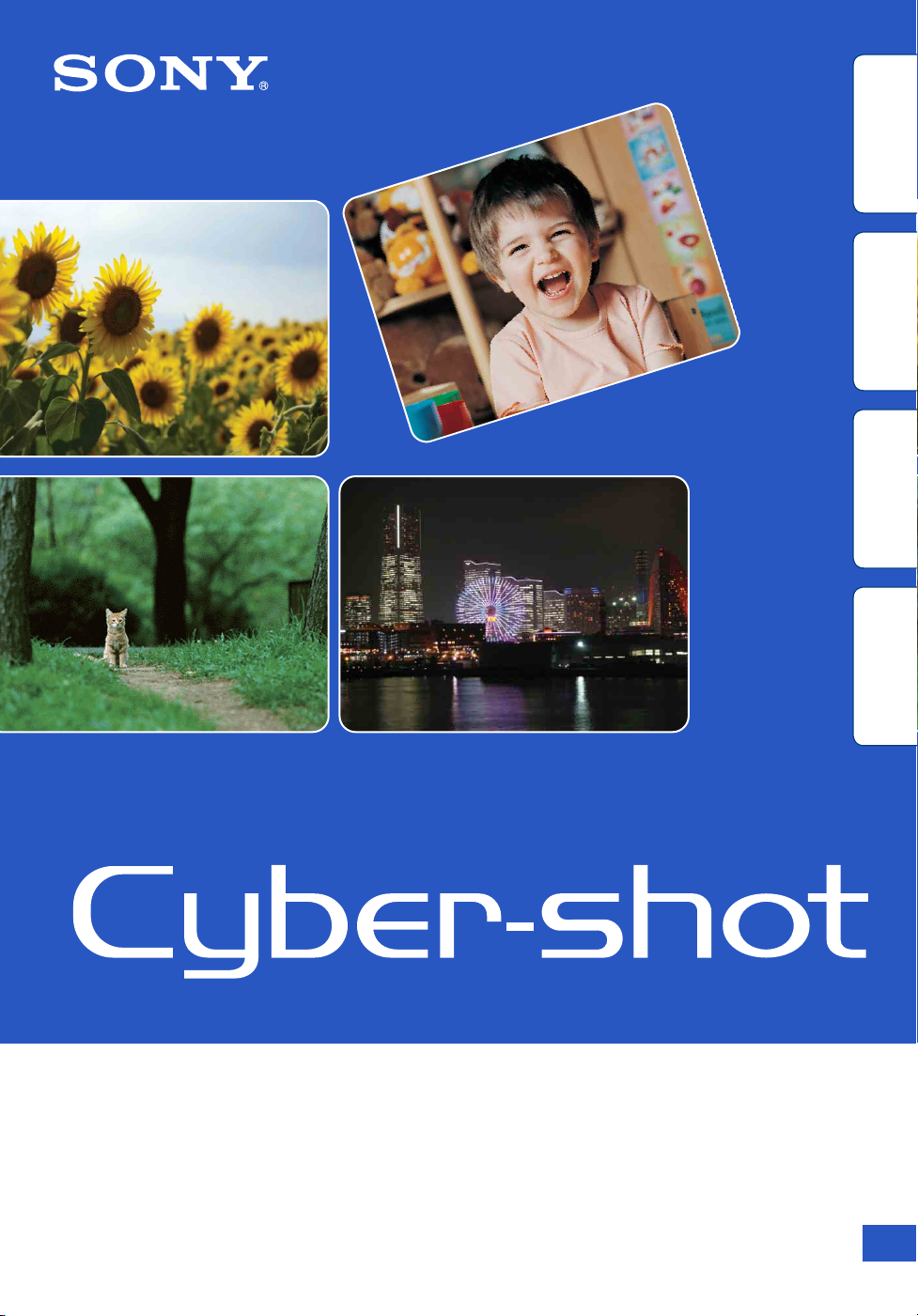
İçindekiler İşlem Arama
MENU/Ayar
Arama
Cybershot El Kitabı
DSC-HX5/HX5V/HX5C
İndeks
© 2010 Sony Corporation 4-172-670-62(1)
TR
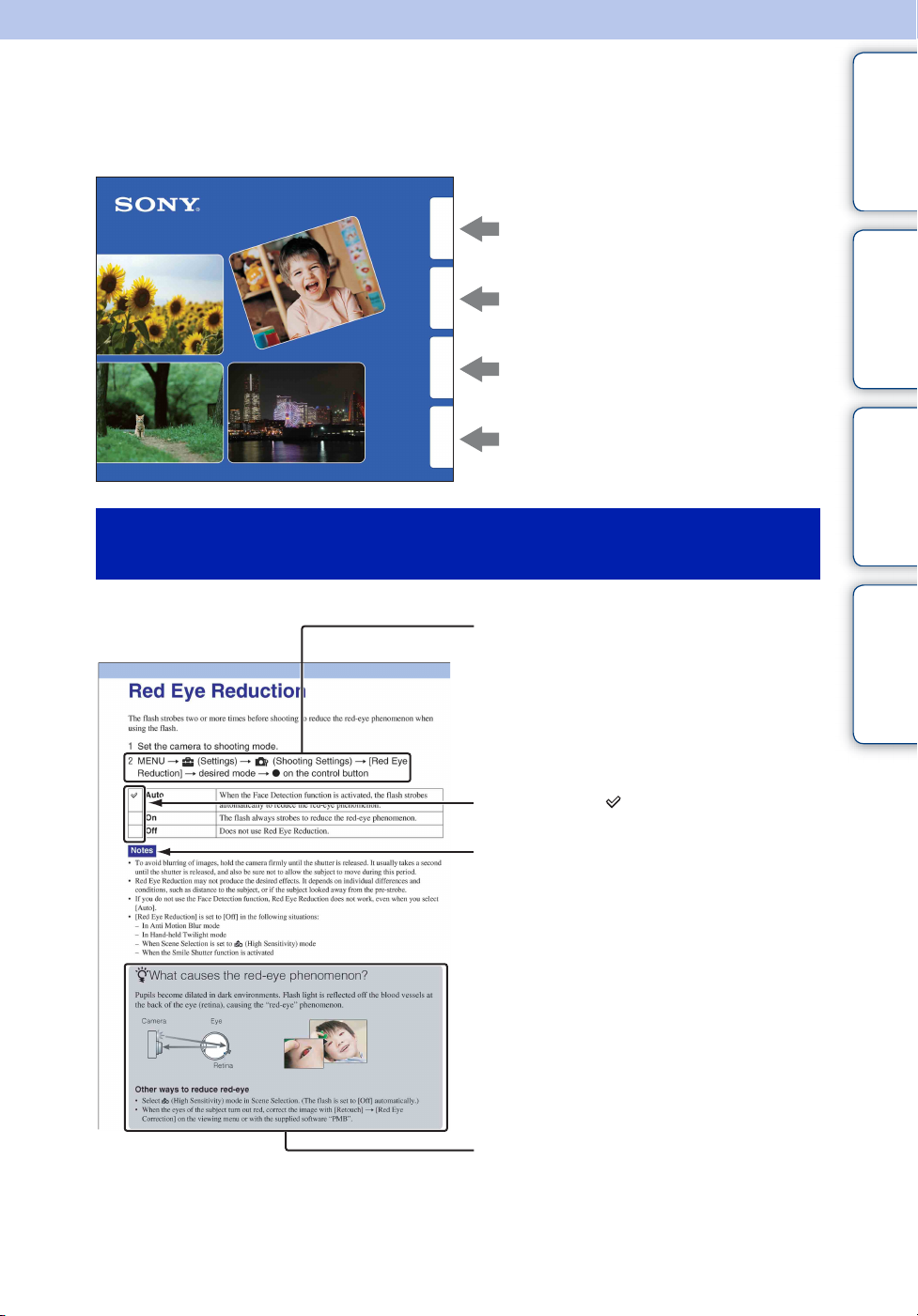
Bu el kitabını kullanma
Sağ üst bölümdeki düğmeleri tıklatarak ilgili sayfaya gidebilirsiniz.
Bu yöntem, görmek istediğiniz bir işlevi ararken kullanışlı olur.
İçindekiler
İşleve göre bilgi arama.
İşlem Arama
İşleme göre bilgi arama.
MENU/Ayar
Arama
MENU/Ayarlar öğeleri listesinde bilgi
arama.
İçindekiler İşlem Arama
İndeks
Anahtar sözcüğe göre bilgi arama.
Bu el kitabında kullanılan işaretler ve
gösterimler
Bu el kitabında, işlemlerin sırası oklarla
(t) gösterilir. Fotoğraf makinesinde
işlemleri belirtilen sırada gerçekleştirin.
İşaretler fotoğraf makinesinin varsayılan
ayarında göründüğü gibi gösterilir.
Varsayılan ayar simgesiyle gösterilir.
Fotoğraf makinesinin doğru kullanımıyla
ilgili uyarıları ve kısıtlamaları belirtir.
MENU/Ayar
Arama
İndeks
z Bilmenizde fayda olan bilgileri
belirtir.
TR
2
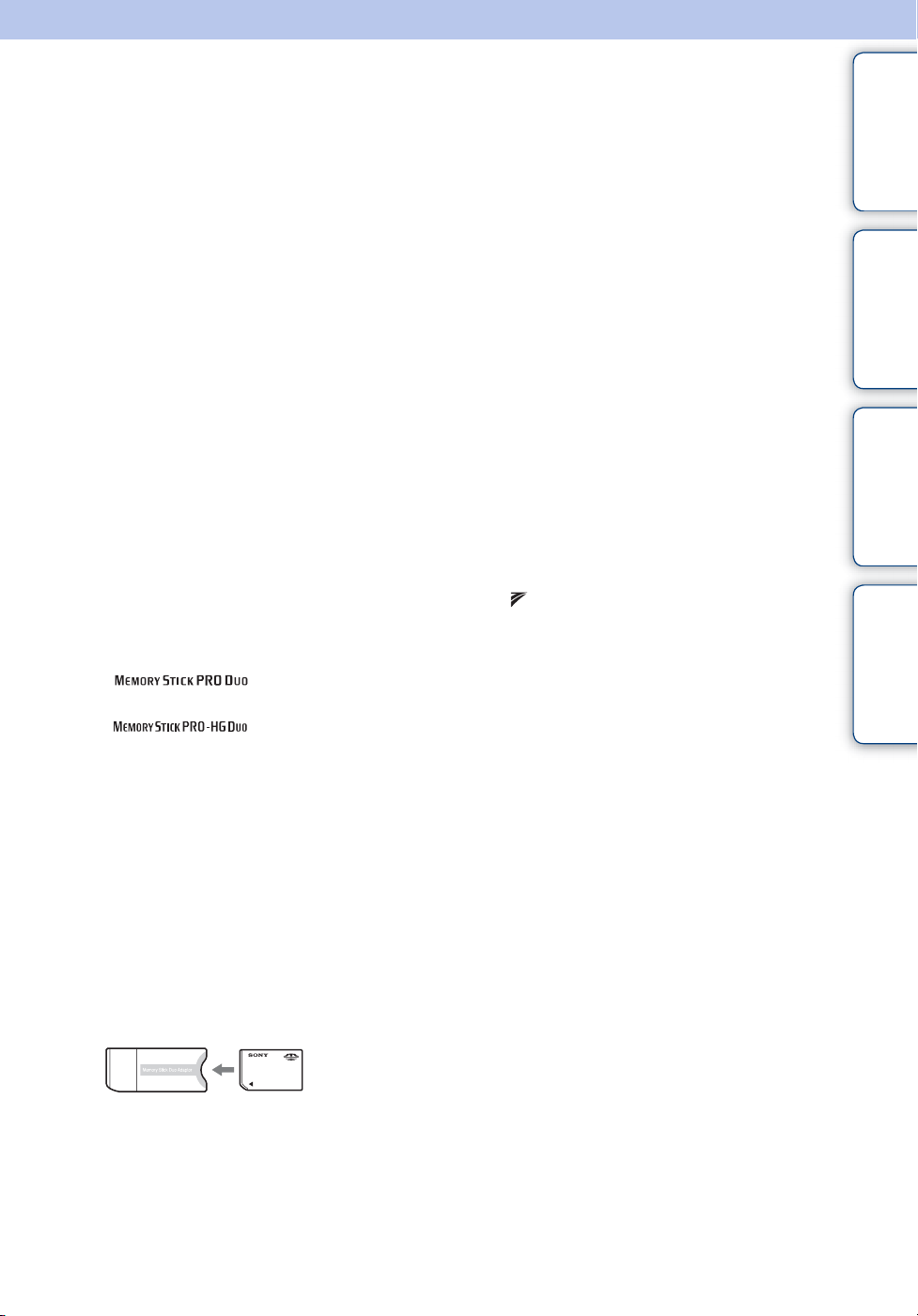
Fotoğraf makinesini kullanmayla ilgili notlar
İçindekiler İşlem Arama
Kullanabileceğiniz bellek kartı
türleriyle ilgili notlar (ayrı olarak
satılır)
Bu kamerayla uyumlu bellek kartları
aşağıdadır: “Memory Stick PRO Duo”,
“Memory Stick PROHG Duo”, “Memory
Stick Duo”, SD bellek kartları, SDHC
bellek kartları ve SDXC bellek kartları.
MultiMediaCard uyumlu değildir.
Bu el kitabında, “Memory Stick PRO
Duo”, “Memory Stick PROHG Duo” ve
“Memory Stick Duo”, “Memory Stick
Duo” olarak ve SD bellek kartları, SDHC
bellek kartları ve SDXC bellek kartları, SD
bellek kartları olarak geçer.
• “Memory Stick Duo” (en fazla 32 GB) ve SD
bellek kartlarının (en fazla 64 GB)
kameranızla birlikte çalıştığı test edilmiş ve
onaylanmıştır.
Filmleri kaydederken aşağıdaki bellek
kartlarını kullanmanız önerilir:
– (Mark2) (“Memory
Stick PRO Duo” (Mark2))
– (“Memory Stick PRO
Bu fotoğraf makinesine yerleştirilen
işlevler
• Bu kılavuzda, GPS uyumlu/uyumsuz
cihazların, TransferJet uyumlu/uyumsuz
cihazların, 1080 60i uyumlu/uyumsuz
cihazları ve 1080 50i uyumlu/uyumsuz
cihazların işlevleri açıklanmaktadır.
– Fotoğraf makinenizin GPS işlevini
destekleyip desteklemediğini belirlemek
için, fotoğraf makinenizin model adını
kontrol edin.
GPS uyumlu: DSCHX5V
GPS uyumsuz DSCHX5/HX5C
– Fotoğraf makinenizin TransferJet işlevini
destekleyip desteklemediğini ve 1080 60i
uyumlu cihaz veya 1080 50i uyumlu cihaz
olup olmadığını kontrol etmek için, fotoğraf
makinesinin altındaki aşağıdaki işaretleri
kontrol edin.
TransferJet uyumlu cihaz:
(TransferJet)
1080 60i uyumlu cihaz: 60i
1080 50i uyumlu cihaz: 50i
• DSCHX5C, TransferJet işleviyle uyumlu
değildir.
• Uçakta, kabin anonslarından sonra fotoğraf
makinenizi kapattığınızdan emin olun.
HG Duo”)
– SD bellek kartı, SDHC bellek kartı veya
SDXC bellek kartı (Sınıf 4 veya daha
hızlısı)
• “Memory Stick Duo” hakkında ayrıntılı bilgi
için bkz. sayfa 150.
Bir “Memory Stick Duo” aygıtını
standart boyutlu “Memory Stick”
yuvasıyla kullanırken
“Memory Stick Duo” aygıtını “Memory
Stick Duo” Adaptörüne (ayrı olarak satılır)
takarak kullanabilirsiniz.
“Memory Stick
Duo” Adaptörü
GPS uyumlu cihazlarda (yalnız
DSCHX5V)
• Kullandığınız ülkelerin ve bölgelerin
düzenlemelerine uygun olarak GPS kullanın.
• Yön ve konum bilgileri varsayılan ayarda
fotoğraf makinenize kaydedilecek. Yön ve
konum bilgileri kaydetmezseniz, [GPS ayarı]
olarak [Kapalı] belirleyin (sayfa 104).
Pille ilgili notlar
• Fotoğraf makinesini ilk kez kullanmadan önce
pili (ürünle verilir) şarj edin.
• Tamamen boşalmasa bile pili şarj edebilirsiniz.
Ayrıca, pil tamamen şarj edilmese de kısmen
şarj edilmiş olan kapasitesini kullanabilirsiniz.
• Pili uzun süre kullanmayacaksanız, var olan
şarjı kullanın ve fotoğraf makinesinden çıkarıp
serin, kuru bir yerde saklayın. Bunun amacı pil
işlevlerini korumaktır.
• Kullanılabilir pil hakkında ayrıntılı bilgi için,
bkz. sayfa 152.
MENU/Ayar
Arama
İndeks
Devamı r
TR
3
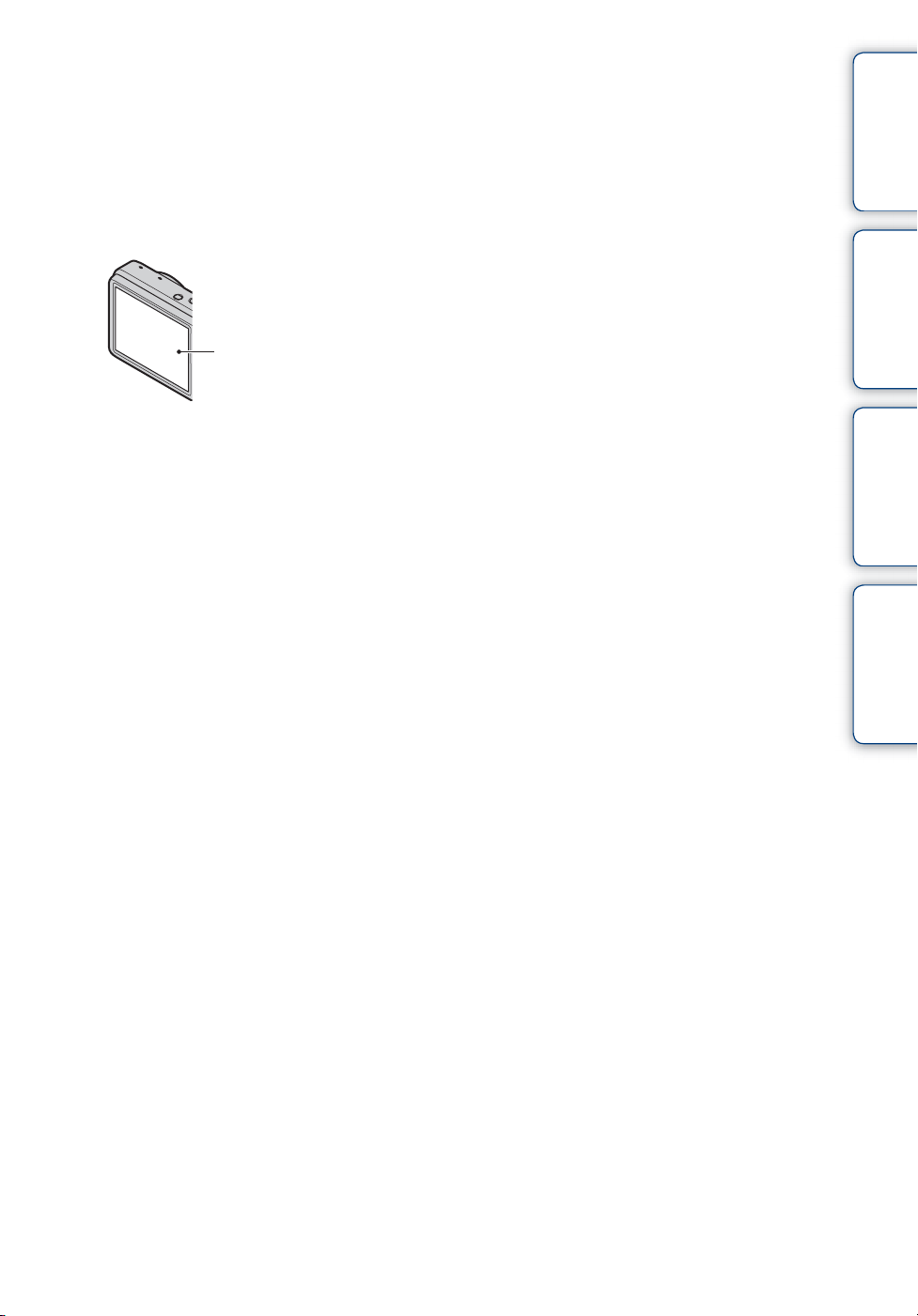
LCD ekran ve mercekle ilgili notlar
• LCD ekran son derece yüksek hassasiyete
sahip bir teknolojiyle üretildiği için piksellerin
%99,99 undan fazlası etkin kullanımdadır.
Ancak, LCD ekran üzerinde bazı küçük siyah
noktalar ve/veya parlak (beyaz, kırmızı, mavi
veya yeşil renkli) noktalar görülebilir. Bu
noktalar üretim sürecinin normal birer
sonucudur ve kaydı etkilemezler.
Siyah, beyaz, kırmızı, mavi
veya yeşil noktalar
• LCD ekranın veya merceğin uzun süre
doğrudan güneş ışığına maruz bırakılması
arızalara yol açabilir. Fotoğraf makinesini
pencere kenarına veya dışarıda bir yere
bırakırken dikkatli olun.
• LCD ekrana baskı yapmayın. Ekranın rengi
bozulabilir ve bir arızaya neden olabilir.
• Soğuk yerlerde LCD ekranda görüntülerin izi
kalabilir. Bu bir arıza değildir.
• Taşınabilir merceği çarpmamaya ve merceğin
üzerine güç uygulamamaya dikkat edin.
Diğer cihazlardan filmleri kayıttan
gösterirken unutmayın
Bu fotoğraf makinesi AVCHD biçim kaydı
için MPEG4 AVC/H.264 High Profile
kullanır.
Bu fotoğraf makinesiyle AVCHD biçiminde
kaydedilen filmler aşağıdaki cihazlarla
kayıttan gösterilemez.
– High Profile ile uyumlu olmayan diğer
AVCHD biçim uyumlı cihazlar
– AVCHD biçimi ile uyumlu olmayan
cihazlar
Bu fotoğraf makinesi MP4 biçim kaydı için
MPEG4 AVC/H.264 Main Profile
kullanır.
Bu nedenle, bu fotoğraf makinesiyle MP4
biçiminde kaydedilen filmler MPEG4
AVC/H.264 destekleyenler dışındaki
cihazlarda kayıttan gösterilemez.
İçindekiler İşlem Arama
MENU/Ayar
Arama
İndeks
Nem yoğunlaşması hakkında
• Fotoğraf makinesi doğrudan soğuk bir
ortamdan sıcak bir ortama getirilirse, fotoğraf
makinesinin içinde veya dışında nem
yoğunlaşması görülebilir. Nem yoğunlaşması,
fotoğraf makinesinin arızalanmasına neden
olabilir.
• Nem yoğunlaşması olursa, fotoğraf makinesini
kapatın ve nemin buharlaşması için bir saat
kadar bekleyin. Merceğin içinde nem varken
çekim yapmaya çalışırsanız, net görüntüler
kaydedemeyeceğinizi unutmayın.
Bu El Kitabı’nda kullanılan görüntüler
Bu El Kitabı’nda örnek olarak kullanılan
görüntüler baskıyla çoğaltılmış görüntülerdir ve
bu fotoğraf makinesiyle çekilmiş gerçek
görüntüler değildir.
TR
4
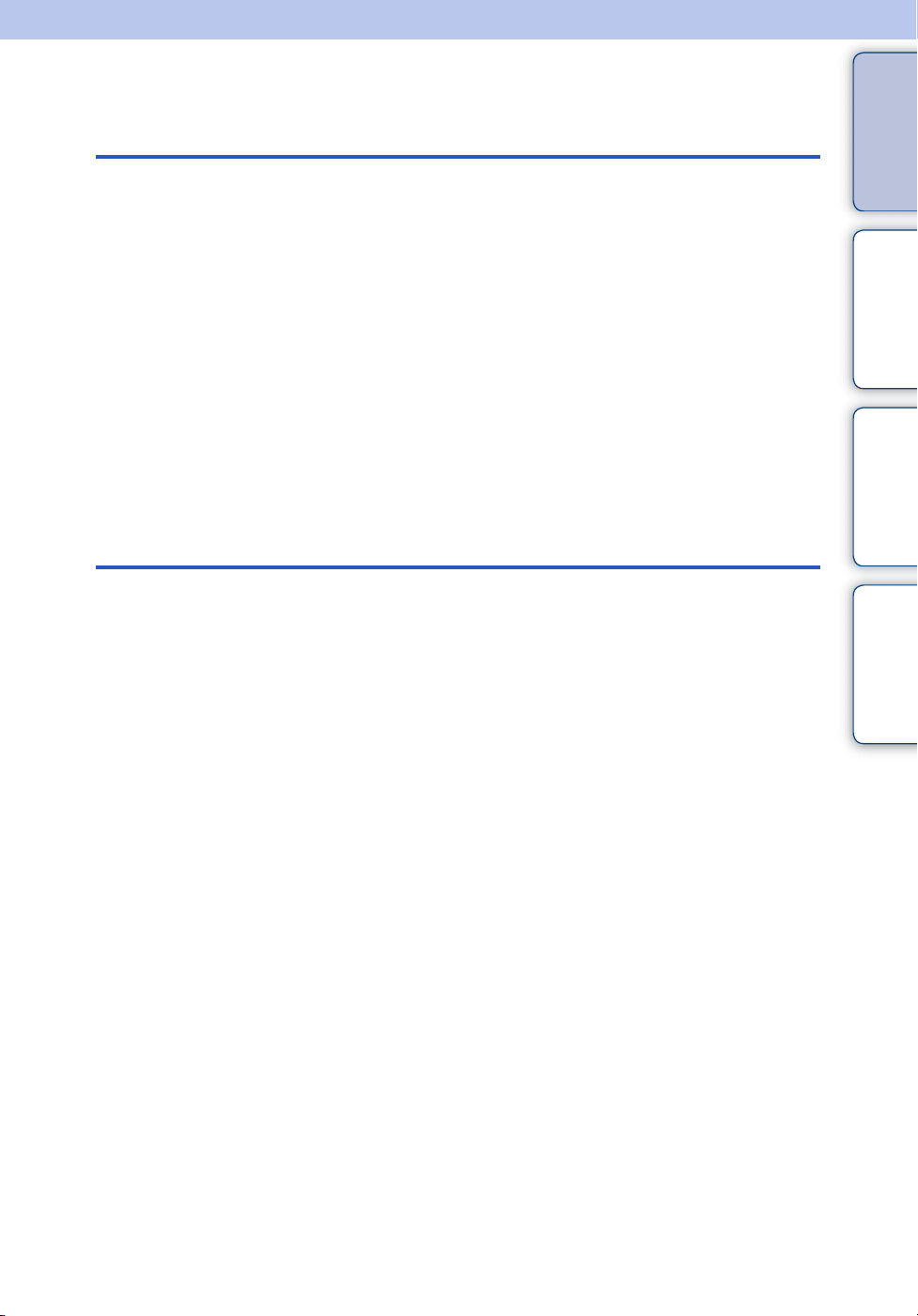
İçindekiler
Fotoğraf makinesini kullanmayla ilgili
notlar
Bu el kitabını kullanma ···············································2
Fotoğraf makinesini kullanmayla ilgili notlar··········3
İşlem Arama ·································································8
MENU/Ayar Arama ·················································· 11
Parçaları tanıma ······················································· 15
Ekranda görüntülenen simgelerin listesi············· 16
Mod kadranını kullanma ········································· 18
Dahili belleği kullanma ············································ 19
Çekim
Akıllı otomatik ayarlama·········································· 20
Kolay Çekim······························································ 21
Sarsıntı Bulanıklığı Önleme ····································23
Elde Alacakaranlık ··················································· 24
Ters Işık Düzeltme HDR·········································· 25
Sahne Seçimi···························································· 26
Film modu·································································· 28
Akıllı Panorama Taraması······································· 29
Manuel Pozlandırmalı Çekim ································· 31
Program Otomatik ··················································· 32
Zum············································································· 33
DISP (Ekran Görünümü Ayarları) ···························34
Flaş ············································································· 36
Gülümseme Deklanşörü········································· 37
Zamanlayıcı······························································· 38
Seri Çekim/Braket düğmesi ·································· 39
İçindekiler İşlem Arama
MENU/Ayar
Arama
İndeks
TR
5
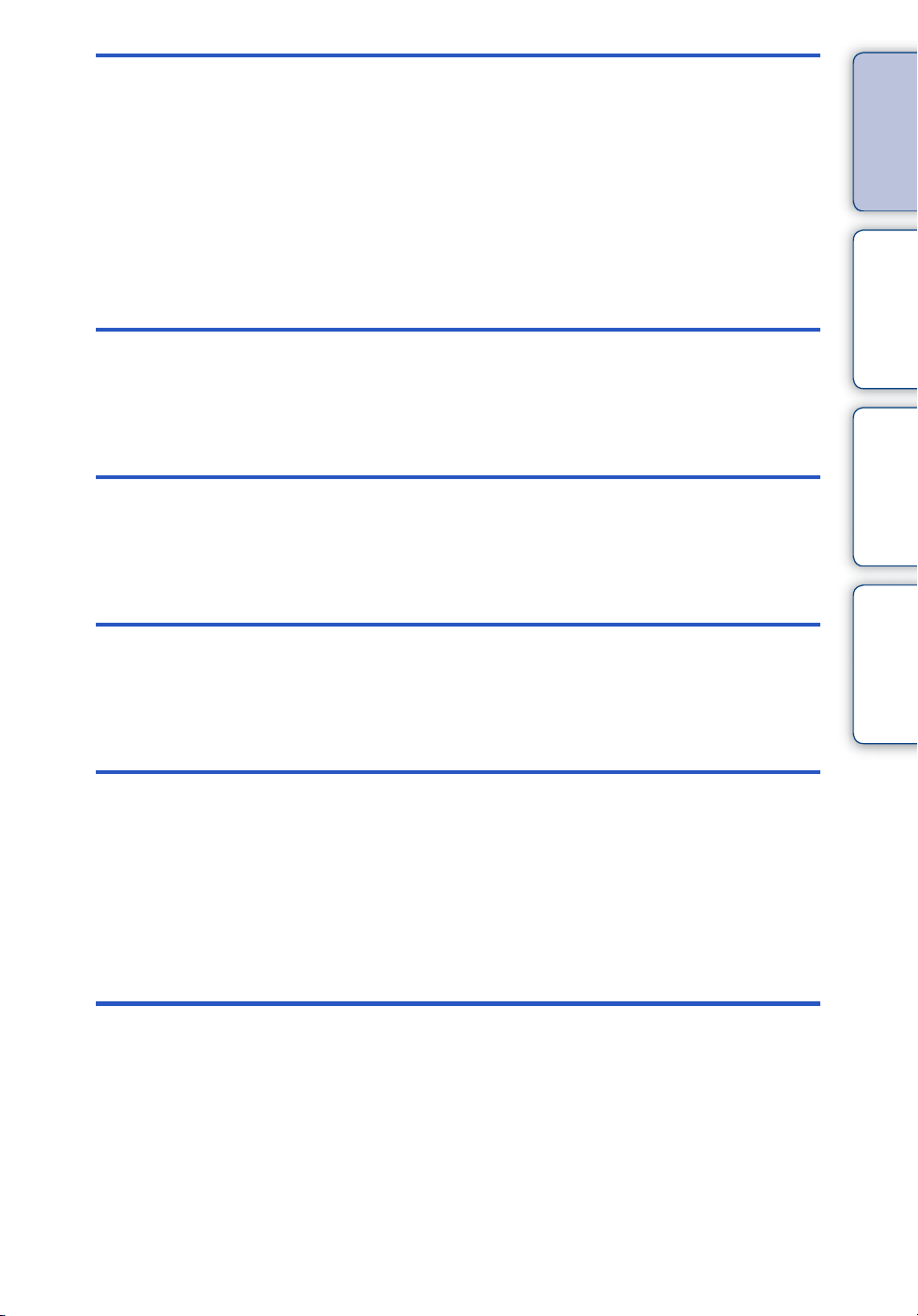
İzleme
MENU (Çekim)
İçindekiler İşlem Arama
Hareketsiz görüntüleri izleme································ 40
Kayıttan gösterim zumu·········································· 41
Görüntü Indeksi························································ 42
Sil ················································································ 43
Filmleri izleme··························································· 45
MENU
Ayarlar
TV
MENU öğeleri (Çekim)············································ 11
MENU/Ayar
Arama
(İzleme)
MENU öğeleri (İzleme)············································ 12
İndeks
Ayar öğeleri······························································· 13
Standart Çözünürlüklü (SD) TV’de görüntü
izleme······································································· 117
Yüksek Çözünürlüklü (HD) bir TV’de görüntü
izleme······································································· 118
Bilgisayar
Bilgisayarınızla kullanma ······································122
Yazılımı kullanma ····················································123
Fotoğraf makinesini bilgisayara bağlama·············125
Medya servisine görüntü yükleme ························· 127
Film diski oluşturma ··················································· 129
TR
6
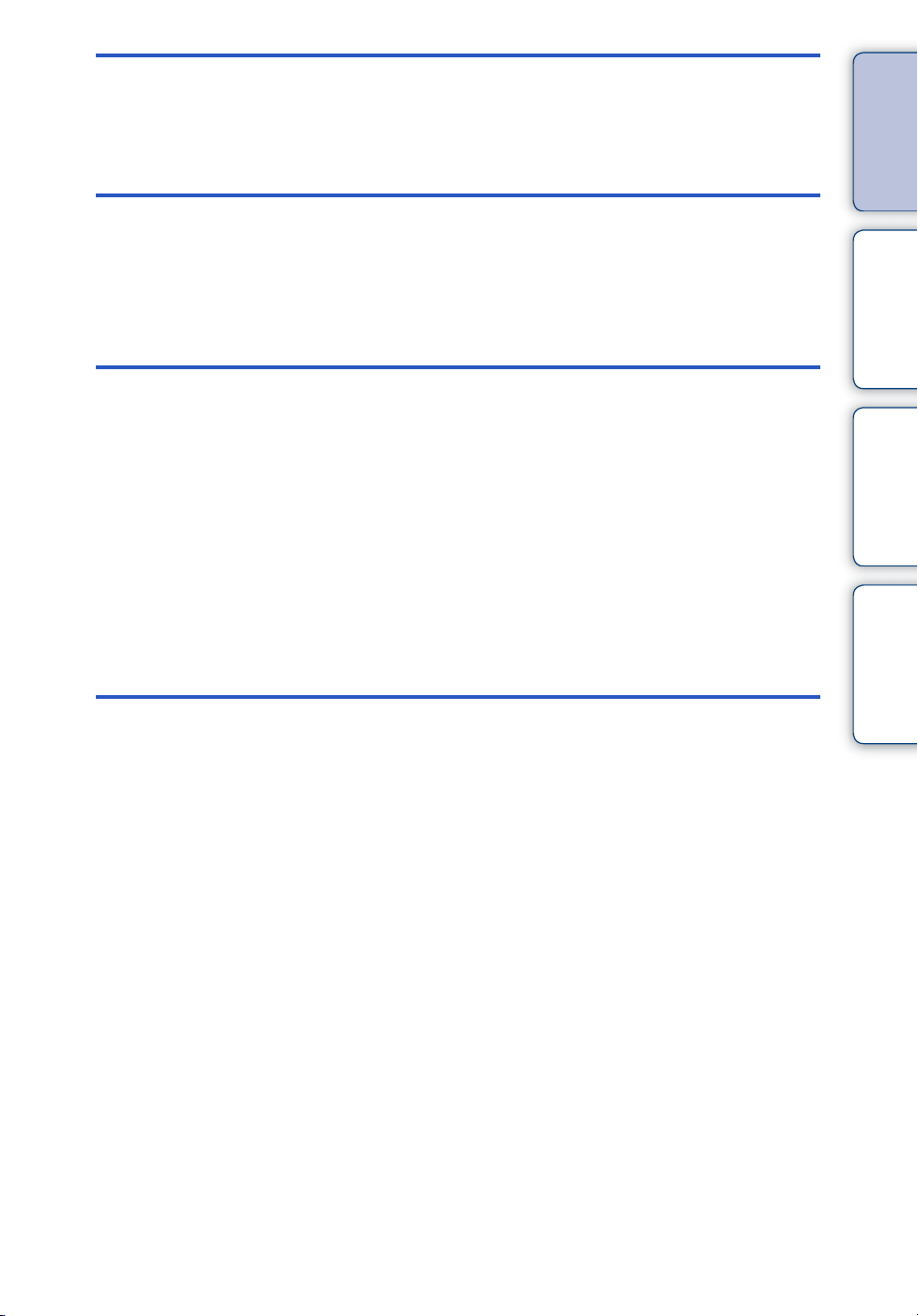
Baskı
Hareketsiz görüntüleri bastırma··························133
Sorun Giderme
Sorun Giderme······················································· 135
Uyarı göstergeleri ve mesajlar····························· 144
Diğer
Fotoğraf makinesini yurtdışında kullanma ········149
“Memory Stick Duo”··············································150
Pil ··············································································152
Pil şarj cihazı ···························································153
AVCHD biçimli·························································154
GPS (yalnızca DSCHX5V) ···································155
TransferJet standardı············································156
İçindekiler İşlem Arama
MENU/Ayar
Arama
İndeks
İndeks
İndeks······································································· 157
TR
7
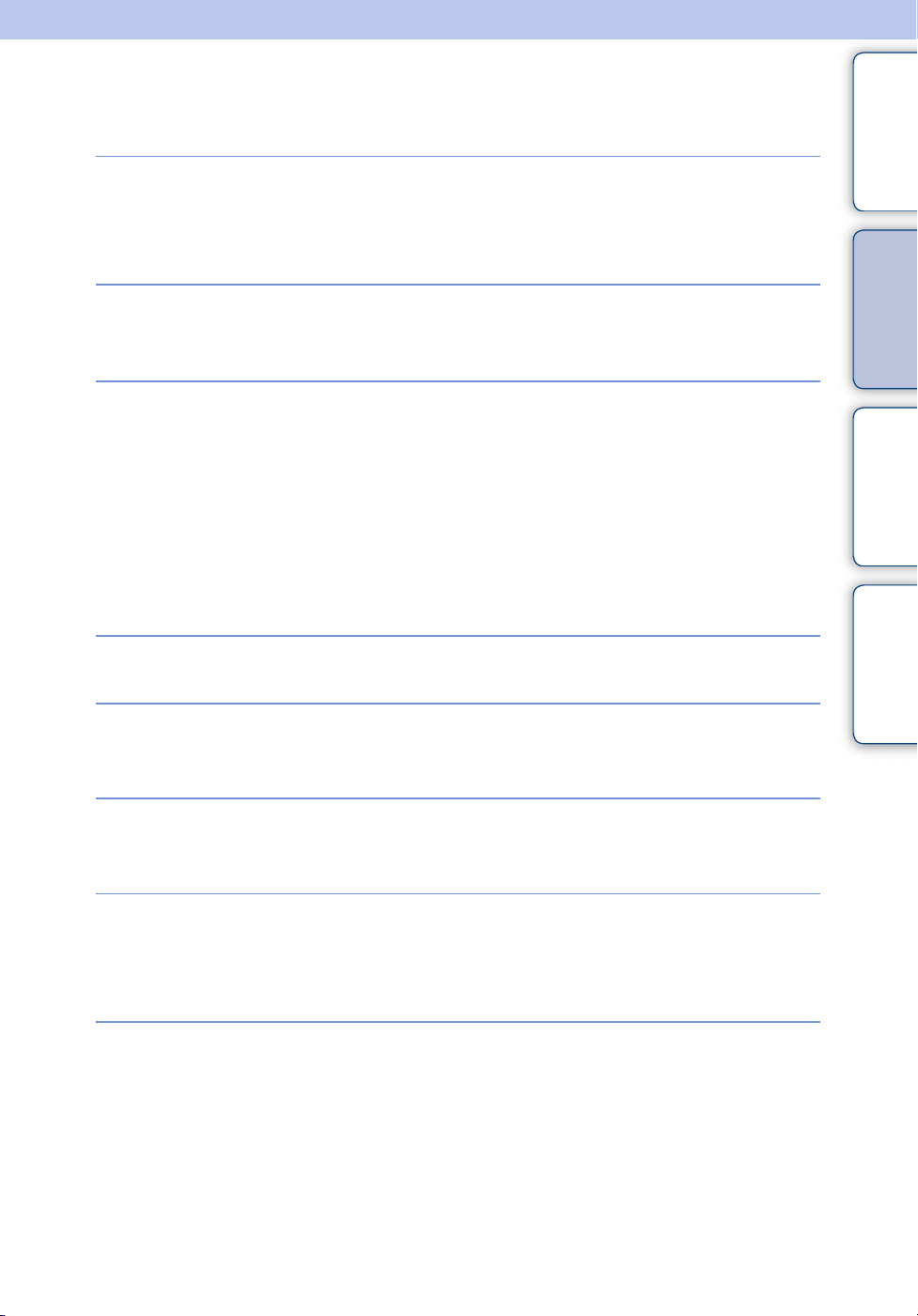
İşlem Arama
İçindekiler İşlem Arama
Ayarları fotoğraf
makinesine bırakma
Film çekimi
Portre çekimi
Manüel modda çekim
Akıllı otomatik ayarlama········································ 20
Sahne Seçimi ····························································· 26
Sahne Tanıma ···························································· 63
Film modu ···································································· 28
Film formatı·································································· 83
Soft Snap······································································ 26
Alacakaranlık Portre ··············································· 26
Gülümseme Deklanşörü······································· 37
Sahne Tanıma ···························································· 63
Yüz Algılama ································································ 66
Kapalı Göz Giderme················································ 68
Krmızı Göz Giderme················································ 88
Manuel Pozlandırmalı Çekim ····························· 31
MENU/Ayar
Arama
İndeks
Panoramik görüntüler
çekme
Ev hayvanınızın en iyi
resimlerini çekme
Hareketli nesnelerin
fotoğrafını çekme
Bulanıklaşma olmadan
fotoğraf çekme
Akıllı Panorama Taraması ···································· 29
Evcil hayvan································································· 26
Gelişmiş Spor Çekimi············································· 26
Film modu ···································································· 28
Seri Çekim Ayarları·················································· 52
Sarsıntı Bulanıklığı Önleme································· 23
Elde Alacakaranlık ··················································· 24
Yüksek Hassasiyet ··················································· 26
2 saniye gecikmeli çekim····································· 38
ISO ··················································································· 56
SteadyShot·································································· 69
TR
8
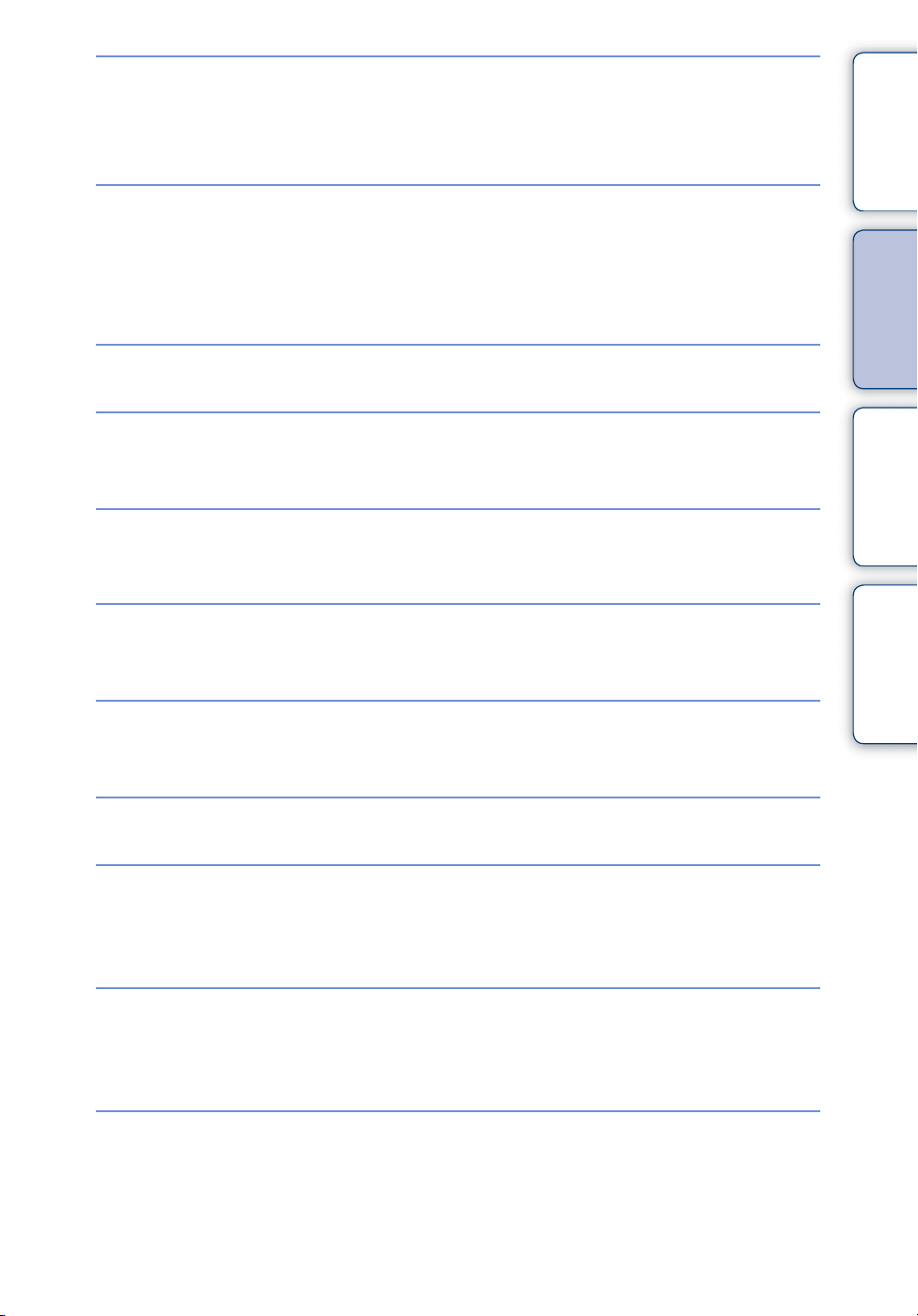
Ters ışıkta çekim
Ters Işık Düzeltme HDR ········································ 25
Mecburi Flaş ······························································· 36
Sahne Tanıma ···························································· 63
İçindekiler İşlem Arama
Karanlık yerlerde
çekim
Pozlamayı ayarlama
Odak yerini değiştirme
Görüntü boyutunu/
kalitesini değiştirme
Görüntüleri silme
Görüntüleri büyüterek
görüntüleme
Sarsıntı Bulanıklığı Önleme································· 23
Yüksek Hassasiyet ··················································· 26
Yavaş Senkronizasyon ··········································· 36
ISO ··················································································· 56
EV······················································································ 55
Odak················································································ 60
Yüz Algılama ································································ 66
Grntü boyu/Kalite····················································· 48
Sil················································································43, 78
Biçimleme ··································································108
Kayıttan gösterim zumu········································ 41
Kırpma (Yeniden boyut.)······································· 77
MENU/Ayar
Arama
İndeks
Görüntüleri düzenleme
Bir dizi görüntüyü
sırayla kayıttan
gösterme
Kolayca görülen
göstergelerle çekim/
izleme
Görüntüleri tarihli
basma
Rötuş··············································································· 77
Slayt gösterisi····························································· 70
Kolay Çekim································································ 21
“PMB (Picture Motion Browser)”
özelliğinin kullanımı ···············································123
TR
9
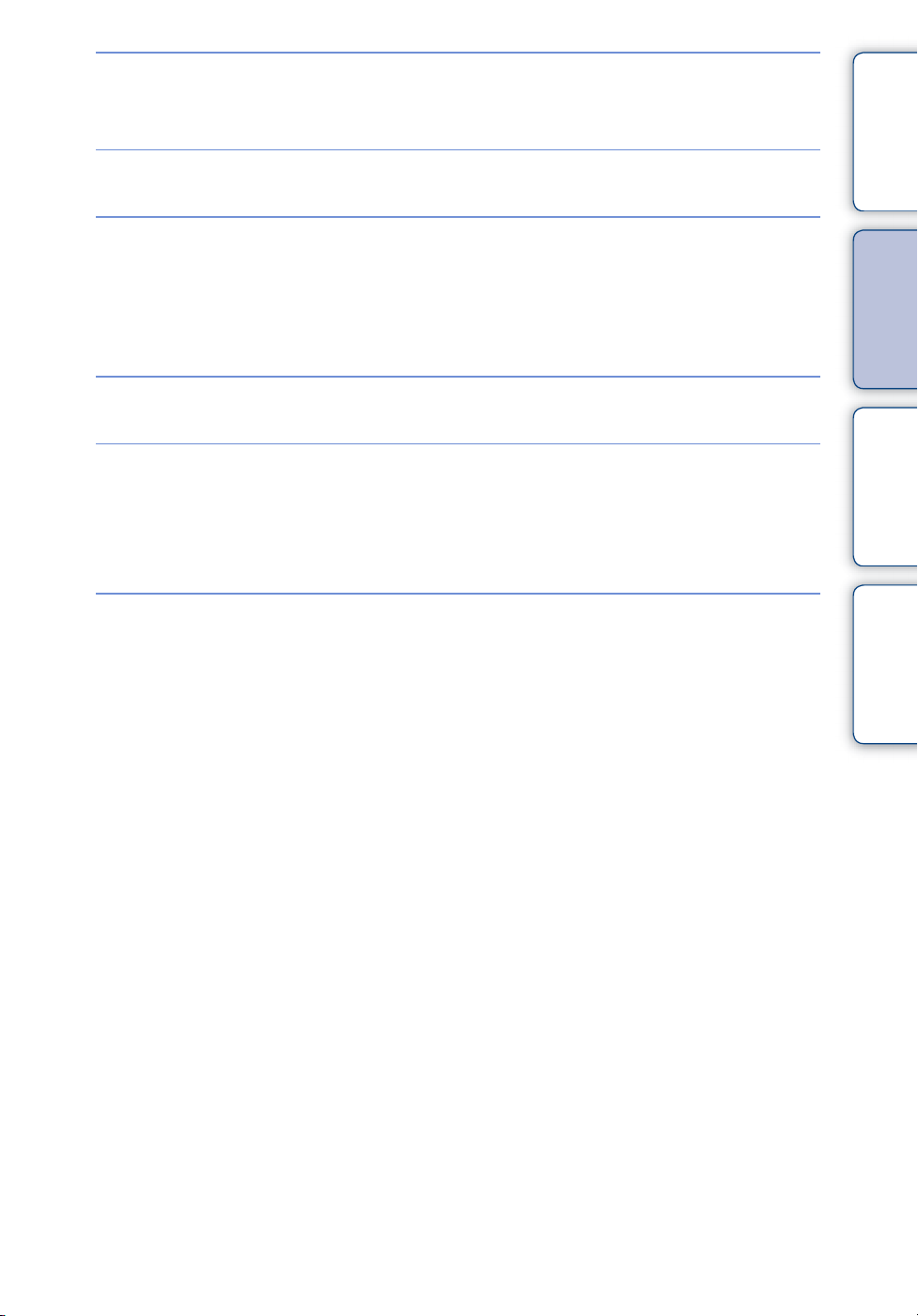
Tarih ve saat ayarlarını
değiştirme
Alan Ayarı····································································114
Tarih ve Saat Ayarı·················································115
İçindekiler İşlem Arama
Ayarları sıfırlama
GPS (yalnızca
DSCHX5V)
Görüntüleri basma
TV’lerde izleme
AVCHD biçimli disk
oluşturma
Sıfırla··············································································· 95
GPS desteği verileri ················································ 93
GPS ayarı····························································· 51, 104
Pusulayı Ayarlar·······················································106
Oto. Saat AYARI ·······················································116
Bastır·············································································133
Standart Çözünürlüklü (SD) TV’de
görüntü izleme·························································117
Yüksek Çözünürlüklü (HD) TV’de görüntü
izleme ···········································································118
Film diski oluşturma··············································129
MENU/Ayar
Arama
İndeks
10
TR
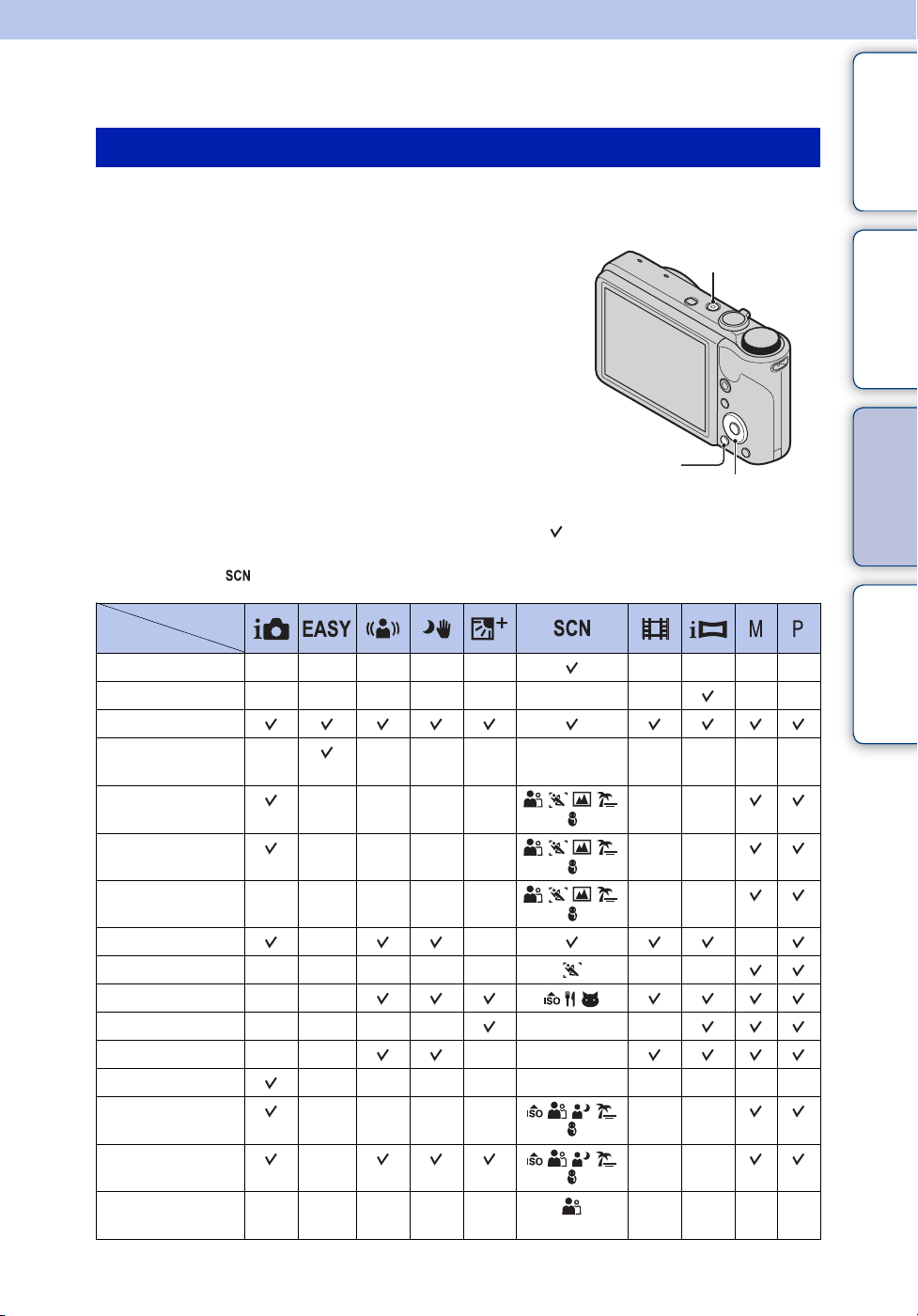
MENU/Ayar Arama
MENU öğeleri (Çekim)
MENU düğmesini kullanarak çeşitli çekim işlevlerini kolayca seçebilirsiniz.
İçindekiler İşlem Arama
1 ON/OFF (Güç) düğmesine basın ve fotoğraf
makinesini çekim moduna ayarlayın.
ON/OFF (Güç)
düğmesi
2 Menü ekranını görüntülemek için MENU
düğmesine basın.
3 Kontrol düğmesi üzerindeki v/V/b/B ile
istediğiniz menü öğesini seçin.
4 Menü ekranını kapatmak için MENU
düğmesine basın.
Aşağıdaki tabloda, değiştirilemeyen ayarları gösterirken, değiştirilebilen ayarları gösterir.
Çekim moduna göre bir ayar sabitlenebilir veya sınırlanabilir. Ayrıntılar için her öğenin
sayfasına bakın. altındaki simgeler, kullanılabilir modları gösterir.
Mod kadranı
Menü öğeleri
Sahne Seçimi
Çekim Yönü
Grntü boyu/Kalite
GPS ayarı (yalnız
DSCHX5V)
Seri Çekim
Ayarları
Seri Çekim Aralığı
— — ——— ————
— — ——— — — ——
— ——— — ————
— ——— ——
— ——— ——
MENU
düğmesi
Kontrol düğmesi
MENU/Ayar
Arama
İndeks
Braket Ayarları
EV
ISO
Beyaz Dengesi
Odak
Metraj Kipi
Sahne Tanıma
Gülüms. Algı
Hassaslığı
Yüz Algılama
Kapalı Göz
Giderme
— — ——— ——
—— —
— — ——— ——
——
———— — —
—— — —
— ——— — ————
— ——— ——
— ——
— — ——— ————
Devamı r
11
TR
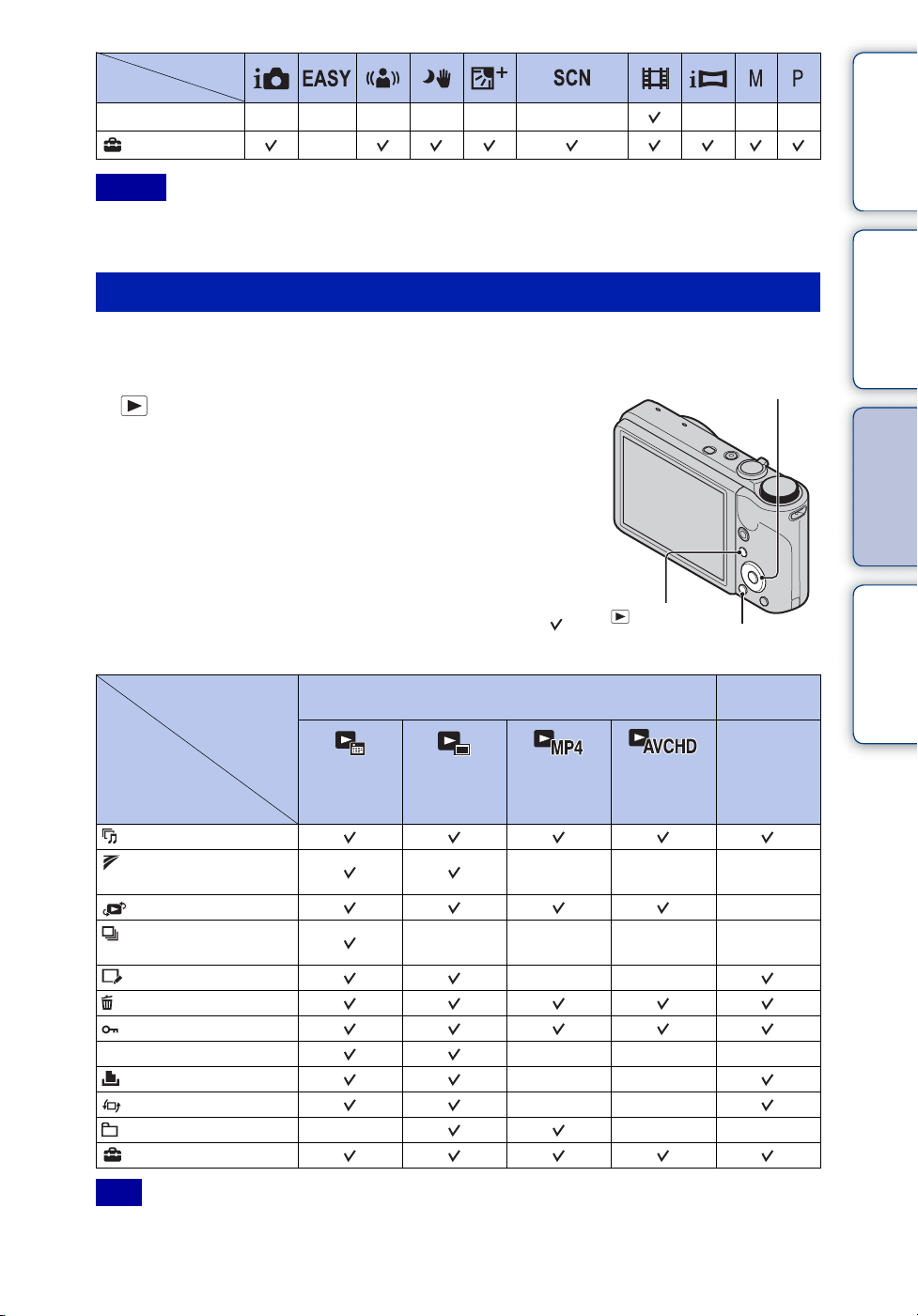
Mod kadranı
Menü öğeleri
SteadyShot
(Ayarlar)
— — ——— — ———
—
Notlar
• [Film formatı], [AVCHD] olarak ayarlandığında ekranda [Kalite] görünür.
• Ekranda, yalnızca her bir mod için kullanılabilir olan öğeler görüntülenir.
MENU öğeleri (İzleme)
MENU düğmesini kullanarak çeşitli izleme işlevlerini kolayca seçebilirsiniz.
İçindekiler İşlem Arama
1 Kayıttan gösterim moduna geçmek için
(Kayıttan Gösterim) düğmesine basın.
2 Menü ekranını görüntülemek için MENU
Kontrol düğmesi
MENU/Ayar
Arama
düğmesine basın.
3 Kontrol düğmesi üzerindeki v/V/b/B ile
istediğiniz menü öğesini seçin.
4 Kontrol düğmesinin ortasındaki z simgesine
basın.
Aşağıdaki tabloda, değiştirilemeyen ayarları gösterirken,
değiştirilebilen ayarları gösterir.
İzleme Modu
Tarih
Menü öğeleri
(Slayt gösterisi)
(TransferJet yoluyla
gönderir)
(İzleme Modu)
(Seri Çekim Grubu
Gösterimi)
(Rötuş) ——
(Sil)
(Koru)
DPOF
(Bastır) ——
(Döndür)
(Klasör seç) ———
(Ayarlar)
Görünümü
Bellek kartı
Klasör
grünümü
(hareketsiz)
————
Klasör
görnümü
(MP4)
———
———
——
(Kayıttan
gösterim)
düğmesi
AVCHD
grünümü
MENU düğmesi
Dahili
Bellek
Klasör
Grünümü
—
İndeks
Not
• Ekranda, yalnızca her bir mod için kullanılabilir olan öğeler görüntülenir.
12
TR
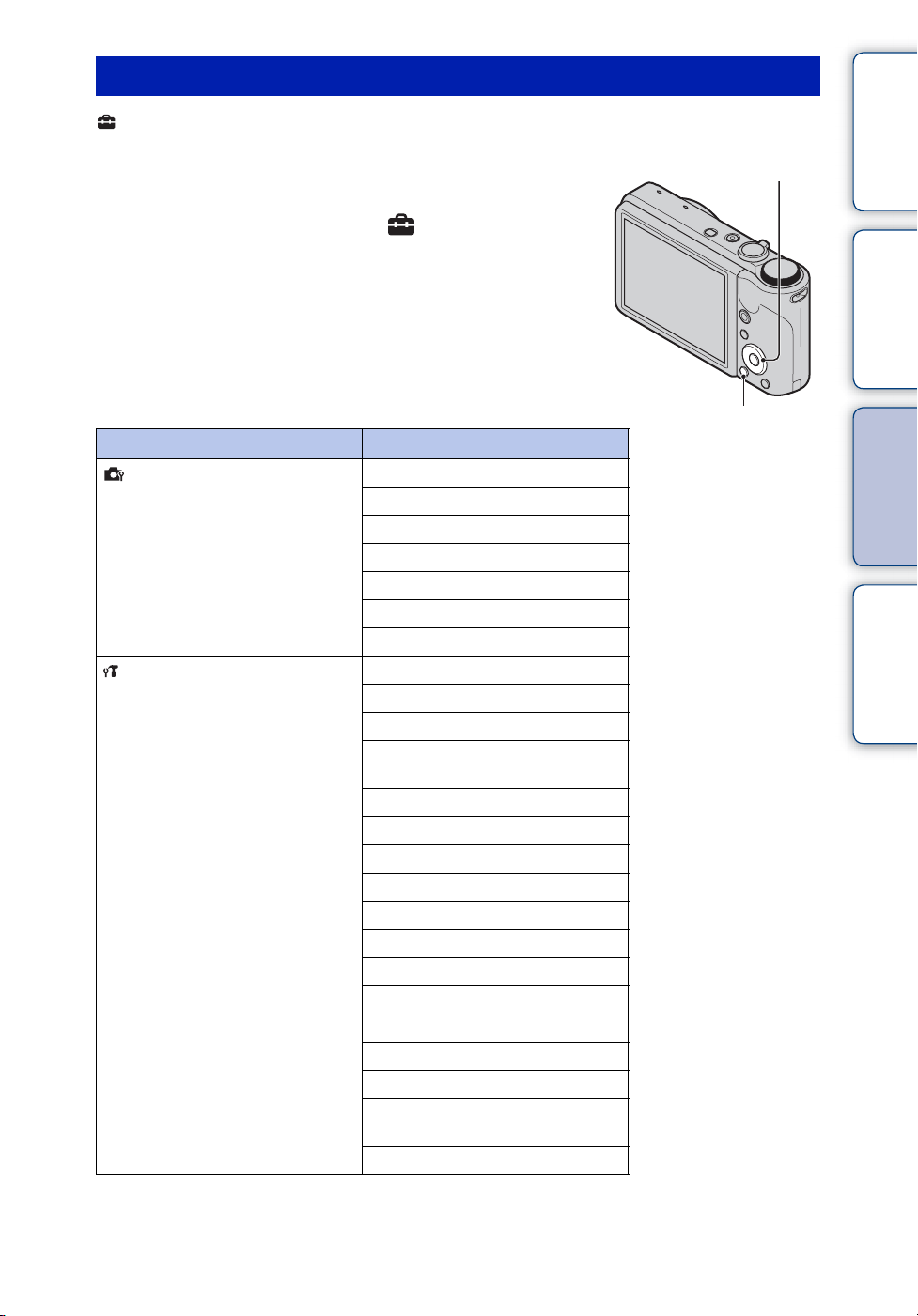
Ayar öğeleri
(Ayarlar) ekranında ayarları değiştirebilirsiniz.
İçindekiler İşlem Arama
1 Menü ekranını görüntülemek için MENU
düğmesine basın.
2 Kontrol düğmesindeki V ile (Ayarlar) öğesini
seçin ve ardından kontrol düğmesindeki z
simgesine basarak ayar ekranını görüntüleyin.
3 Her öğeyi v/V/b/B, ardından z ile seçin.
4 İstediğiniz ayarı seçip z simgesine basın.
Kategoriler Öğeler
Çekim Ayarları
Ana Ayarlar
Film formatı
AF Işığı
Izgara Çizgisi
Dijital Zoom
Otomatik Yöneltme
Krmızı Göz Giderme
Kapalı Göz Alarmı
Sesli Uyarı
Language Setting
İşlev Kılavuzu
GPS desteği verileri (yalnızca DSC
HX5V)
Demo Modu
Sıfırla
HDMI Çözünürlüğü
HDMI KONTROLÜ
COMPONENT
USB Bağlantı
LUN Ayarları
Müzik İndir
Müzik Biçimle
Güç Tasarrufu
GPS ayarı (yalnızca DSCHX5V)
Pusulayı Ayarlar (yalnızca DSC
HX5V)
TransferJet
Kontrol düğmesi
MENU düğmesi
MENU/Ayar
Arama
İndeks
Devamı r
13
TR
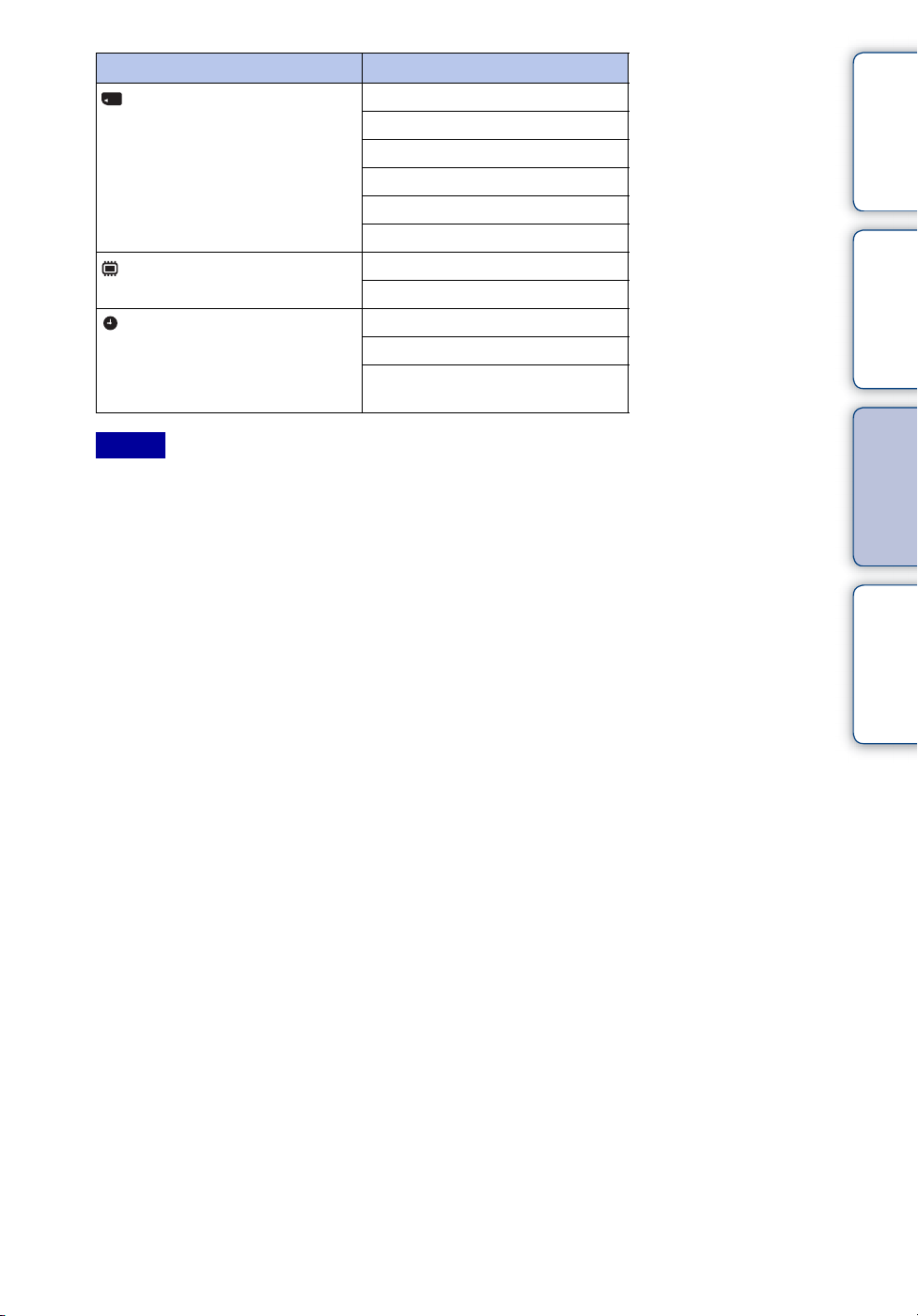
Kategoriler Öğeler
Hafıza Kartı Aracı
Dahili Bellek Aracı
Saat Ayarları
Biçimleme
KYT Klasörü Oluştur
KYT Klasörü Değiş.
KYT klasörü silinir
Kopya
Dosya Numarası
Biçimleme
Dosya Numarası
Alan Ayarı
Tarih ve Saat Ayarı
Oto. Saat AYARI (yalnızca DSC
HX5V)
Notlar
• [Çekim Ayarları] seçeneğinin görünmesi için, ayarlara çekim modundan girilmiş olması gerekir.
• [Hafıza Kartı Aracı] yalnızca fotoğraf makinesine bir bellek kartı takıldığında görünür, [Dahili Bellek
Aracı] ise yalnızca bir bellek kartı takılmadığında görünür.
İçindekiler İşlem Arama
MENU/Ayar
Arama
İndeks
14
TR
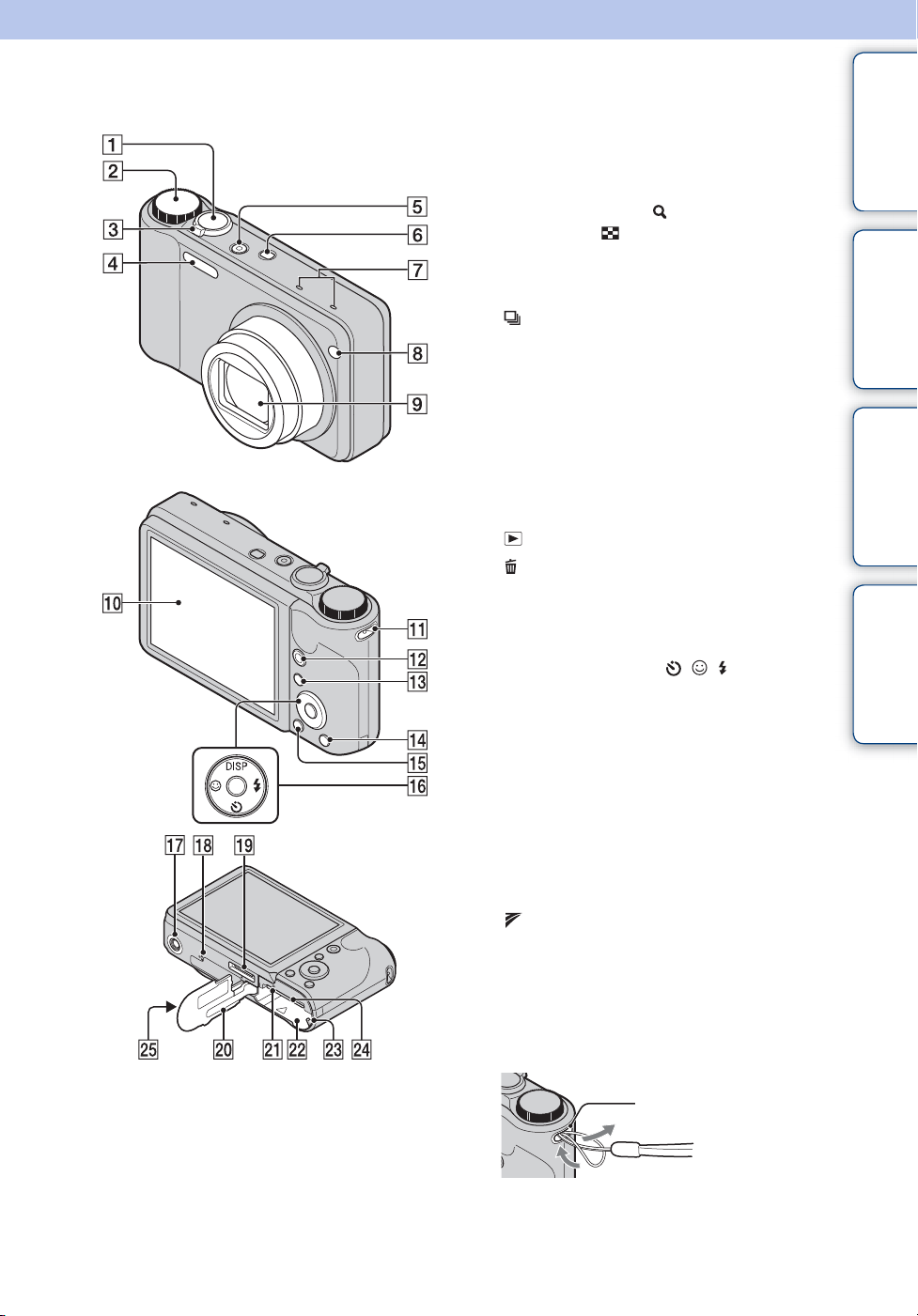
Parçaları tanıma
A Örtücü düğmesi
B Mod kadranı (18)
C Çekim için: W/T (zum) kolu (33)
Görüntüleme için: (Kayıttan gösterim
zumu) kolu/ (İndeks) kolu (41, 42)
D Flaş
E ON/OFF (Güç) düğmesi
F (Seri Çekim/Braket) düğmesi
G Mikrofon
H Zamanlayıcı lambası/Gülümseme
Deklanşörü lambası/AF ışığı
I Mercek
J LCD ekran
K Bileklik takma yeri*
L MOVIE (Film) düğmesi
M (Kayıttan gösterim) düğmesi (40)
N (Sil) düğmesi (43)
O MENU düğmesi (11)
P Kontrol düğmesi
Menü açık: v/V/b/B/z
Menü kapalı: DISP/ / /
Q Tripod yuvası
R Hoparlör
S Çoklu konektör
T Pil/Bellek kartı kapağı
U Erişim lambası
V Pil takma yuvası
W Pil çıkarma kolu
X Bellek kartı yuvası
Y (TransferJet™) işareti (73, 107)
İçindekiler İşlem Arama
MENU/Ayar
Arama
İndeks
* Bilekliği kullanma
Bileklik fotoğraf makinesine fabrikada zaten
takılmıştır. Fotoğraf makinesinin düşmelerden
zarar görmesini önlemek için elinizi halkanın
içinden geçirin.
Takma yeri
15
TR
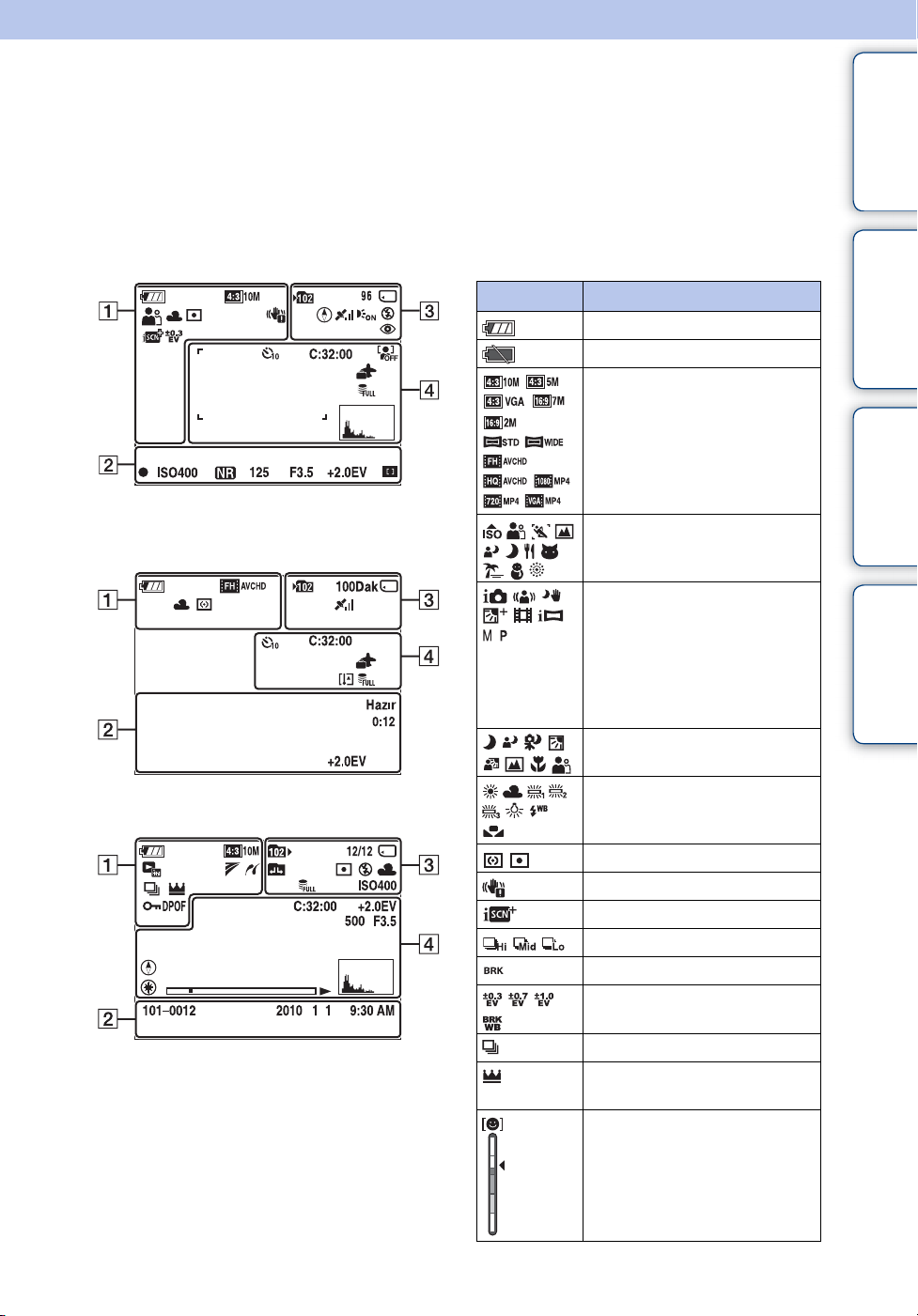
Ekranda görüntülenen simgelerin listesi
Fotoğraf makinesinin durumunu göstermek için ekranda simgeler görüntülenir.
Ekran görüntüsünü, kontrol düğmesi üzerindeki DISP (Ekran Görünümü Ayarları)
simgesini kullanarak değiştirebilirsiniz.
İçindekiler İşlem Arama
Hareketsiz görüntü çekerken
• Simgeler Kolay Çekim modunda sınırlıdır.
Film çekerken
Kayıttan gösterim sırasında
A
Ekran Gösterge
Kalan pil
Düşük pil seviyesi uyarısı
Görüntü Boyutu/Kalitesi
Sahne Seçimi
Mod kadranı (Akıllı Otomatik
Ayarlama/Sarsıntı Bulanıklığı
Önleme/Elde Alacakaranlık/
Ters Işık Düzeltme HDR/Film
Modu/iPanorama Taraması/
Manuel Pozlandırmalı Çekim/
Program Otomatik)
Sahne Tanıma simgesi
Beyaz Dengesi
MENU/Ayar
Arama
İndeks
Metraj Modu
Titreşim uyarısı
Sahne Tanıma
Seri Çekim Aralığı
Braket Çekim
Poz Desteği Ayarları
Seri Çekim Görüntüleri
Seri çekim grubunda ana
görüntü
Gülümseme Algılama
Hassaslığı göstergesi
Devamı r
16
TR
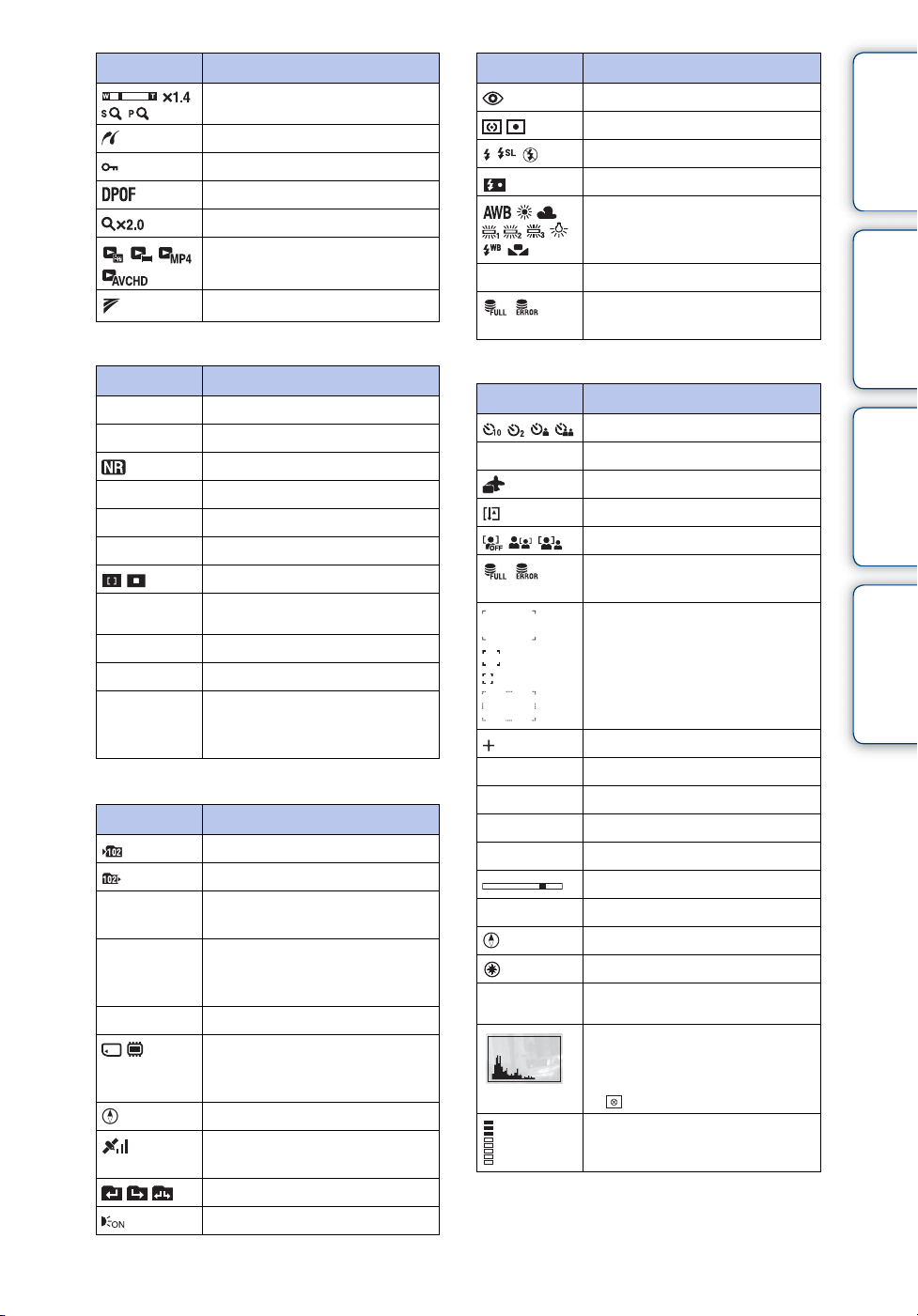
Ekran Gösterge
Zum ölçeklendirme
PictBridge bağlama
Koru
Baskı emri (DPOF)
Kayıttan gösterim zumu
İzleme Modu
TransferJet ayarları
B
Ekran Gösterge
z
ISO400
125
F3.5
+2.0EV
Odak
KYT
Hazır
0:12
1010012
2010 1 1
9:30 AM
C
AE/AF kilidi
ISO numarası
NR yavaş deklanşör
Deklanşör hızı
Diyafram açıklığı değeri
Pozlama değeri
Film kaydetme/Film bekletme
Kayıt süresi (m:s)
Klasör dosya numarası
Kayıttan gösterim yapılacak
görüntünün kaydedildiği tarih/
saat
Ekran Gösterge
Kayıt klasörü
Kayıttan gösterim klasörü
96
12/12
100Dak
Kayıt/Kayıttan Gösterim
Klasörü değiştirme
Kaydedilebilir görüntülerin
sayısı
Görüntü numarası/Tarih
aralığında kaydedilen
görüntülerin sayısı, seçili klasör
Kaydedilebilir süre
Ortamı (Bellek kartı, dahili
bellek)
Yön (yalnızca DSCHX5V)
GPS üçgenleştirme durumu
(yalnızca DSCHX5V)
AF Işığı
Ekran Gösterge
Kırmızı göz giderme
Metraj Modu
Flaş düzeyi
Flaşı şarj etme
Beyaz Dengesi
ISO 400
ISO numarası
Veritabanı dosyası dolu/
Veritabanı dosyası hatası
D
Ekran Gösterge
Zamanlayıcı
C:32:00
Yüz Algılama
Veritabanı dosyası dolu/
+2.0EV
500
F3.5
N
00:00:12
35° 37’ 32” N
139° 44’ 31” E
Otomatik teşhis ekranı
Hedef
Aşırı ısınma uyarısı
Veritabanı dosyası hatası
AF telemetre çerçevesi
Nokta metrajlama artı işareti
Pozlama değeri
Deklanşör hızı
Diyafram açıklığı değeri
Kayıttan gösterim
Kayıttan Gösterim çubuğu
Sayaç
Yön
GPS bilgisi
Enlem ve Boylam ekranı
Histogram
• Histogram görüntüleme
devre dışı bırakıldığında
görünür.
Ses Yüksekliği
17
İçindekiler İşlem Arama
MENU/Ayar
Arama
İndeks
TR

Mod kadranını kullanma
Mod kadranını istediğiniz işleve getirin.
Mod kadranı
İçindekiler İşlem Arama
(Akıllı otomatik
ayarlama)
(Kolay Çekim)
(Sarsıntı Bulanıklığı
Önleme)
(Elde Alacakaranlık)
(Ters Işık Düzeltme
HDR)
(Sahne Seçimi)
(Film modu)
(iPanorama
Taraması)
(Manuel
Pozlandırmalı Çekim)
(Program Otomatik)
Otomatik olarak yapılan ayarlarla çekim yapmanıza olanak sağlar
(sayfa 20).
Kolayca görülebilen göstergelerle hareketsiz görüntü çekmenize/
izlemenize olanak sağlar (sayfa 21).
Yüksek hızda yapılan seri çekimleri oluştururken flaş kullanmadan
bulanıklığı azaltarak çekim yapmanızı sağlar (sayfa 23).
Yüksek hızda yapılan seri çekimleri oluştururken tripod
kullanmadan düşük ışıklı sahnelerde bulanıklığı azaltarak çekim
yapmanızı sağlar (sayfa 24).
Farklı pozlamalara sahip iki görüntünün birleştirilmesiyle daha
geniş bir gri tonlaması aralığında çekim yapmanızı sağlar
(sayfa 25).
Sahneye göre önceden yapılmış ayarlarla çekim yapmanıza olanak
sağlar (sayfa 26).
Filmleri kaydetmenize olanak sağlar (sayfa 28).
Görüntüleri oluşturduktan sonra panoramik bir görüntü çekmenizi
sağlar (sayfa 29).
Pozlamayı manuel olarak (hem deklanşör hızı, hem de diyafram
açıklığı (F değeri)) ayarladıktan sonra çekim yapmanızı sağlar
(sayfa 31).
Otomatik ayarlanan (hem deklanşör hızı, hem de diyafram açıklığı
(F değeri)) pozlamayla çekim yapmanıza olanak sağlar (sayfa 32).
Menüyü kullanarak çeşitli işlevleri ayarlayabilirsiniz.
MENU/Ayar
Arama
İndeks
18
TR
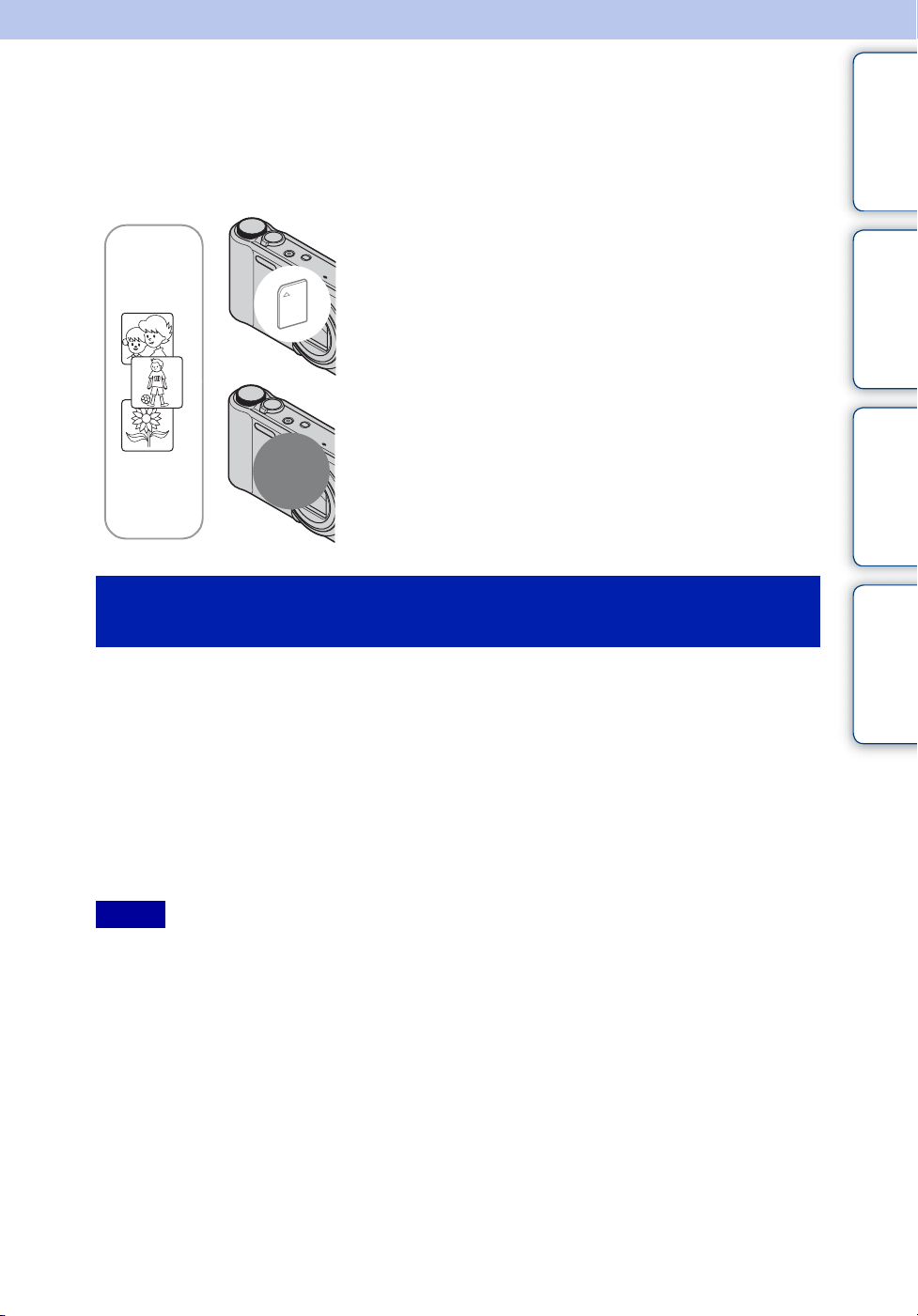
Dahili belleği kullanma
Fotoğraf makinesinin yaklaşık 45 MB dahili belleği vardır. Bu bellek çıkarılamaz.
Fotoğraf makinesine bellek kartı takılı olmadığında, görüntüleri dahili belleğe
kaydedebilirsiniz.
Bellek kartı takılıyken
[Kayıt]: Görüntüler bellek kartı üzerine kaydedilir.
[Kayıttan gösterim]: Bellek kartındaki görüntüler
B
B
Dahili
bellek
Dahili bellekte depolanan görüntü verileri
hakkında
kayıttan gösterilir.
[Menü, Ayarlar vb.]: Bellek kartı üzerindeki görüntülere
çeşitli işlevler uygulanabilir.
Bellek kartı takılı olmadığında
[Kayıt]: Görüntüler dahili bellek kullanılarak kaydedilir.
[Kayıttan gösterim]: Dahili bellekteki görüntüler
kayıttan gösterilir.
[Menü, Ayarlar vb.]: Dahili bellekteki görüntülere çeşitli
işlevler uygulanabilir.
İçindekiler İşlem Arama
MENU/Ayar
Arama
İndeks
Aşağıda verilen yöntemlerden birini kullanarak, verileri hatasız bir şekilde kopyalamanızı
(yedeklemenizi) tavsiye ederiz.
Verileri bilgisayarınızın sabit diskine kopyalamak (yedeklemek) için
Fotoğraf makinesine bir bellek kartı takılı olmadan 125. sayfalarındaki yordamı
gerçekleştirin.
Verileri bellek kartına kopyalamak (yedeklemek) için
Yeterli boş kapasiteye sahip bir bellek kartı hazırlayın, sonra [Kopya] (sayfa 112) içinde
açıklanan yordamı uygulayın.
Notlar
• Bellek kartındaki görüntü verilerini dahili belleğe aktaramazsınız.
• Çoklu kullanım terminali kablosuyla fotoğraf makinesi ve bilgisayar arasında bir USB bağlantısı
kurarak, dahili bellekte depolanan verileri bilgisayara aktarabilirsiniz. Öte yandan, bilgisayardaki
verileri dahili belleğe aktaramazsınız.
19
TR
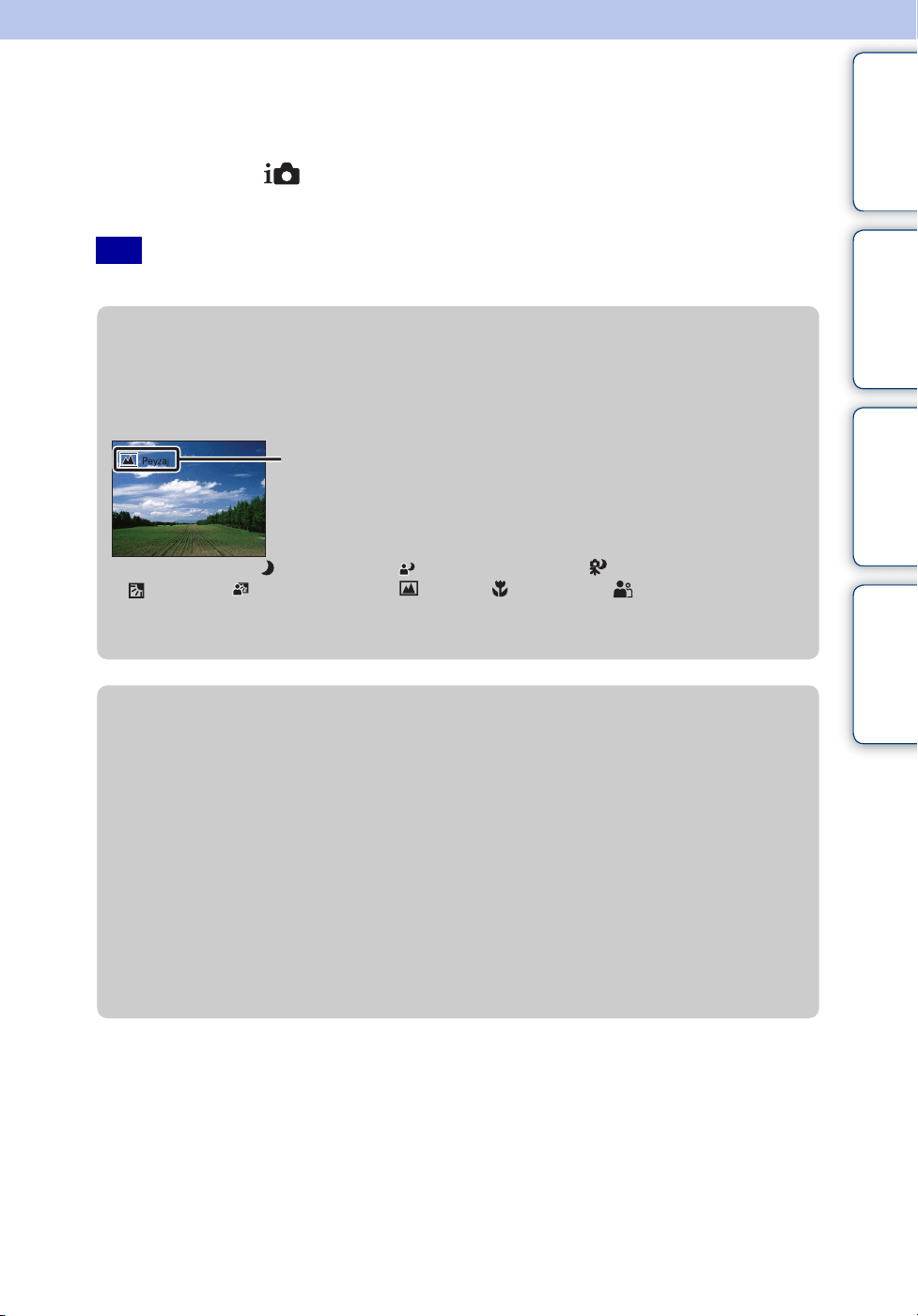
Akıllı otomatik ayarlama
Otomatik olarak yapılan ayarlarla hareketsiz görüntü çekmenize olanak sağlar.
1 Mod kadranını (Akıllı otomatik ayarlama) konumuna getirin.
2 Deklanşörle çekim yapın.
Not
• Flaş modu ayarı [Otomatik] veya [Kapalı] olur.
zSahne Tanıma hakkında
Sahne Tanıma, Akıllı Otomatik Ayarlama modunda çalışır. Bu işlev, fotoğraf
makinesinin çekim koşullarını otomatik olarak tanımasına ve fotoğrafı çekmesine olanak
sağlar.
Sahne Tanıma simgesi ve kılavuzu
• Fotoğraf makinesi (Alacakaranlık), (Alacakaranlık Portre), (Tripodla alacakaranlık),
(Ters ışık), (Ters Işıkta Portre), (Peyzaj), (Makro) veya (Portre) sahnelerini
tanır ve sahne tanındığında ilgili simgeyi ve kılavuzu LCD ekranda görüntüler.
Ayrıntılar için, bkz. sayfa 63.
İçindekiler İşlem Arama
MENU/Ayar
Arama
İndeks
zOdaklama yapmanın zor olduğu bir öznenin
fotoğrafını çekiyorsanız
• En kısa çekim mesafesi yaklaşık 5 cm (W)/100 cm’dir (T).
• Fotoğraf makinesi özneye otomatik olarak odaklanamadığı zaman, AE/AF kilit göstergesi yavaş
yanıp sönmeye başlar ve uyarı sesi duyulmaz. Çekimi yeniden oluşturun veya odak ayarını
değiştirin (sayfa 60).
• Aşağıdaki durumlarda odaklama zor olabilir:
– Ortam karanlık ve özne uzaktayken.
– Özne ve arka plan arasındaki kontrast zayıfken.
– Özne bir camın arkasından görüldüğünde.
– Özne hızlı hareket ettiğinde.
– Yansıyan ışık veya parlak yüzeyler olduğunda.
– Özne arkadan aydınlatıldığında veya yanıp sönen bir ışık olduğunda.
20
TR
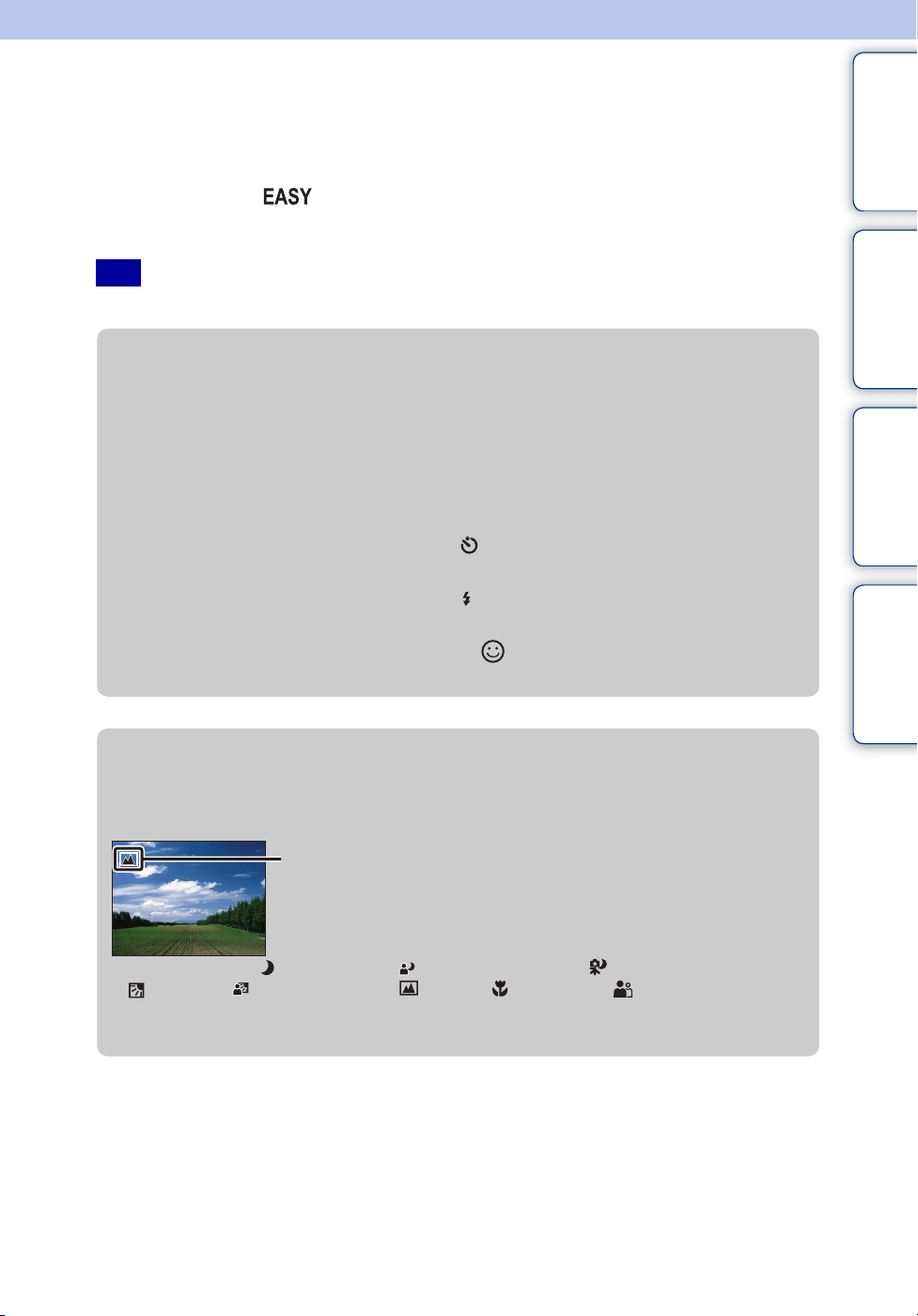
Kolay Çekim
Gerekli olan minimum sayıda işlevi kullanarak fotoğraf çekmenizi sağlar.
Metin boyutu büyür ve göstergeleri görmek kolaylaşır.
1 Mod kadranını (Kolay Çekim) konumuna getirin.
2 Deklanşörle çekim yapın.
Not
• Ekran parlaklığı otomatik olarak arttığı için pilin şarjı daha çabuk biter.
zKolay Çekim modunda kullanılabilir işlevler
Grntü boyu: MENU t [Grntü boyu] t z kontrol düğmesinde t istenen
mod t z
[Büyük] veya [Küçük] seçeneklerinden birini tercih edin.
GPS ayarı (yalnızca
DSCHX5V):
Zamanlayıcı: kontrol düğmesinde t istenen mod
Flaş: kontrol düğmesinde t istenen mod
Gülümseme
Deklanşörü:
MENU t [GPS ayarı] t z kontrol düğmesinde t istenen
mod t z
[Açık] veya [Kapalı] modlarından birini seçin.
[10 sn] veya [Kapalı] modlarından birini seçin.
[Otomatik] veya [Kapalı] modlarından birini seçin.
Kontrol düğmesindeki
İçindekiler İşlem Arama
MENU/Ayar
Arama
İndeks
zSahne Tanıma hakkında
Sahne Tanıma, Kolay Çekim modunda çalışır. Bu işlev, fotoğraf makinesinin çekim
koşullarını otomatik olarak tanımasına ve fotoğrafı çekmesine olanak sağlar.
Sahne Tanıma simgesi
• Fotoğraf makinesi (Alacakaranlık), (Alacakaranlık Portre), (Tripodla alacakaranlık),
(Ters ışık), (Ters Işıkta Portre), (Peyzaj), (Makro) veya (Portre) sahnelerini
tanır ve sahne tanındığında LCD ekranda bir simge görüntüler.
Ayrıntılar için, bkz. sayfa 63.
Devamı r
21
TR
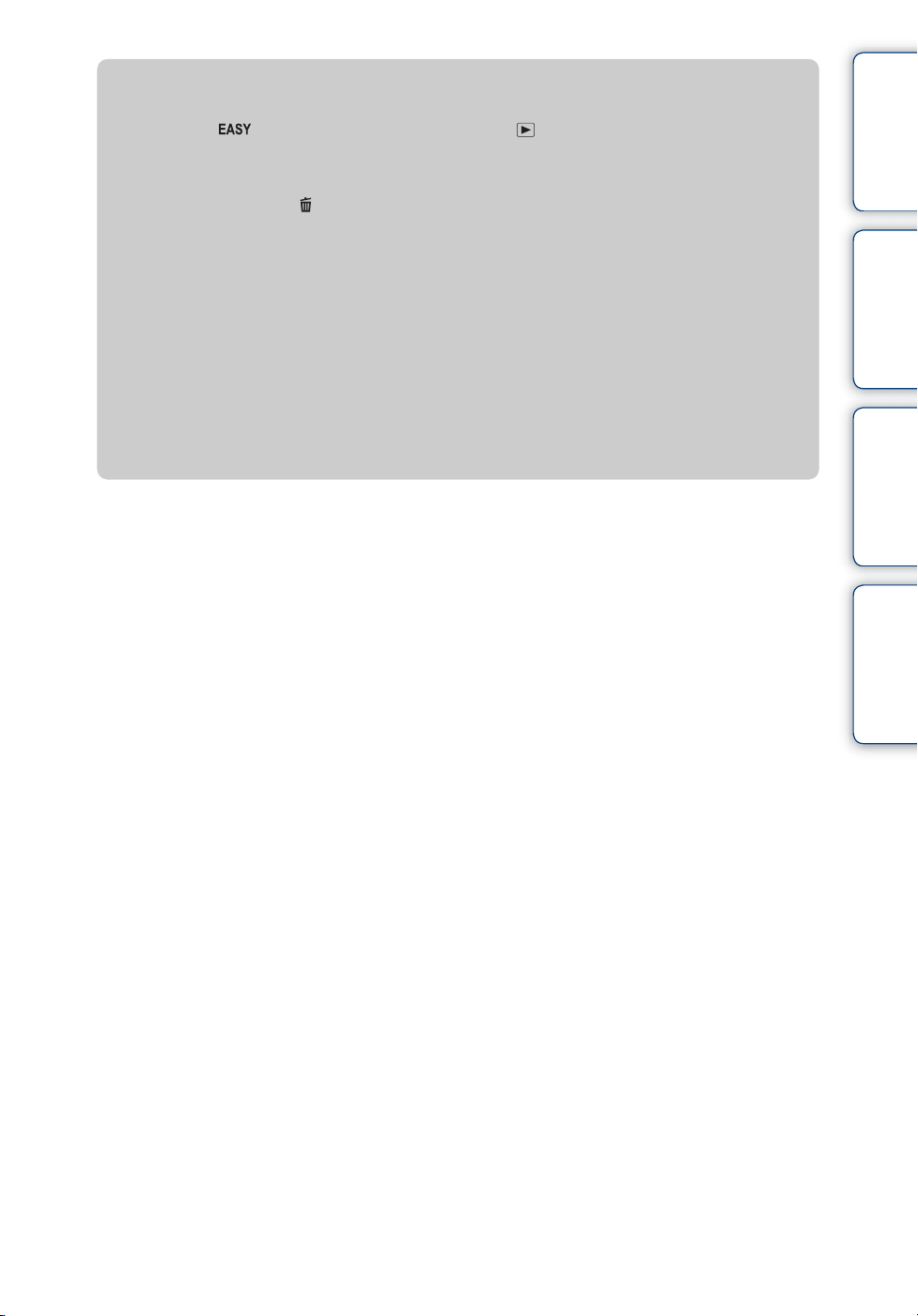
zKolay İzleme modu hakkında
Mod kadranı (Kolay Çekim) konumundayken (Kayıttan gösterim) düğmesine
bastığınızda, kayıttan gösterim ekranındaki metinler büyür ve daha kolay görülebilir hale
gelir. Ayrıca, yalnızca silme işlemi kullanılabilir olur.
Sil: (Sil) düğmesi t [Tamam] t z kontrol düğmesinde
Ekrandaki görüntüyü silebilirsiniz.
MENU t [Sil] t z kontrol düğmesinde t istenen mod
t z
[1 grüntü] veya [Tüm grn.] modlarından birini seçin.
Seçili görüntüyü [1 grüntü] seçeneğini kullanarak silebilirsiniz ve
seçilen tarih aralığındaki veya dahili bellekteki (seçilirse) tüm
görüntüleri [Tüm grn.] seçeneğini kullanarak silebilirsiniz.
GPS ayarı (yalnızca
DSCHX5V):
• [İzleme Modu], bellek kartı kullanılırken [Tarih Görünümü] olarak ayarlanır.
MENU t [GPS ayarı] t z kontrol düğmesinde
[Açık] veya [Kapalı] modlarından birini seçin.
İçindekiler İşlem Arama
MENU/Ayar
Arama
İndeks
22
TR
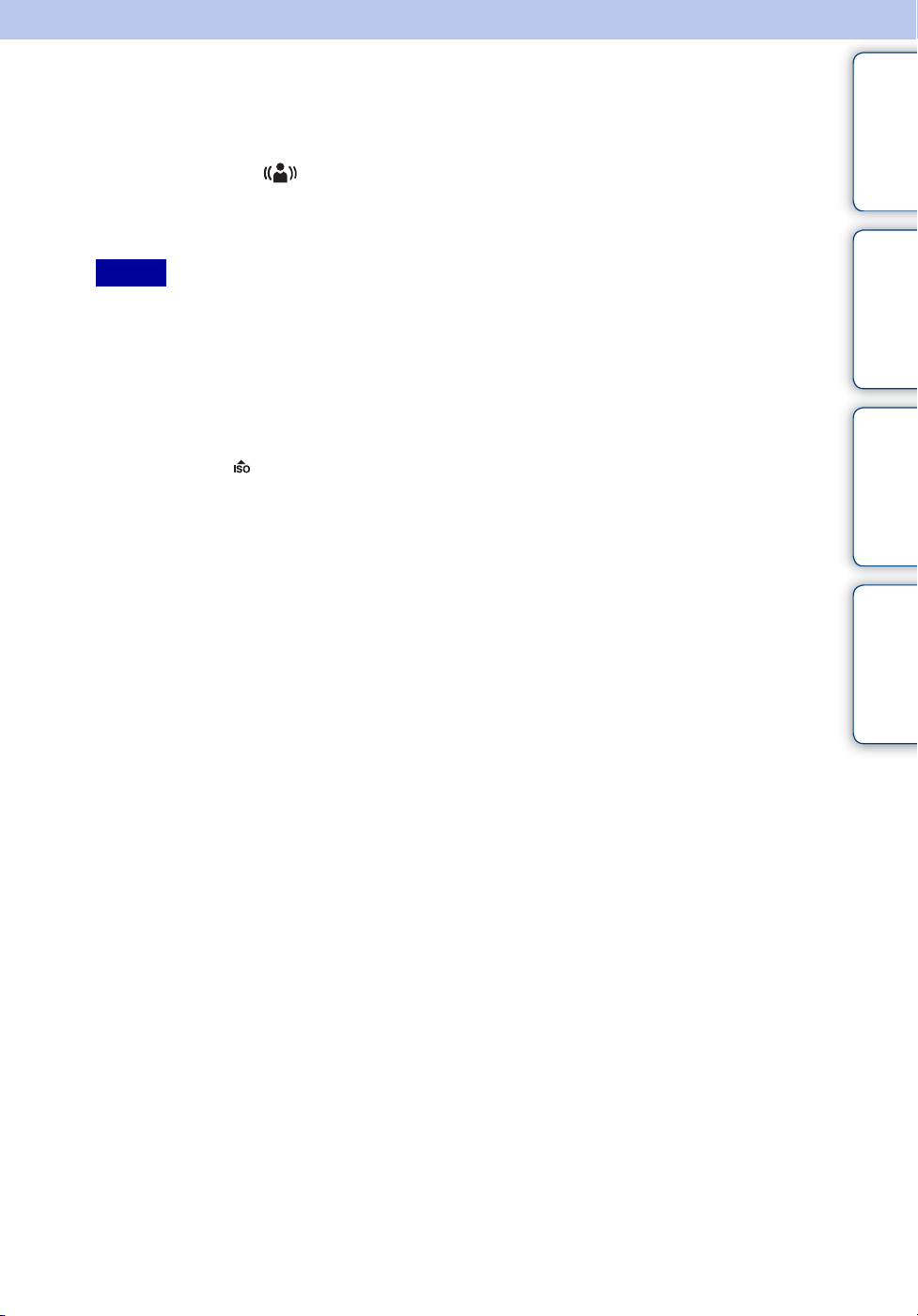
Sarsıntı Bulanıklığı Önleme
Özne bulanıklığını azaltmak için flaş kullanmadan iç mekan çekimleri için uygundur.
1 Mod kadranını (Sarsıntı Bulanıklığı Önleme) konumuna getirin.
2 Deklanşörle çekim yapın.
Seri çekim yapılır ve özne bulanıklığını ve paraziti azaltmak için görüntü işleme uygulanır.
Notlar
• Deklanşör sesi 6 defa duyulur ve görüntü kaydedilir.
• Bulanıklığı azaltma aşağıdaki durumlarda daha az etkindir:
– Dengesiz hareket ile görüntü
– Nesneler fotoğraf makinesine çok yakın olduğunda
– Döşemeler gibi yinelenen desenli görüntü ve gökyüzü, kumsal veya çim gibi az kontrastlı görüntü
– Dalgalar veya şelaleler gibi sürekli değişen görüntü
• Gülümseme Deklanşörü, Sarsıntı Bulanıklığı Önleme’de kullanılamaz.
• Floresan ışığı gibi titreyen bir ışık kaynağı kullanılırken, blok parazit oluşabilir. Böyle durumlarda,
Sahne Seçimi’ni (Yüksek Hassasiyet) olarak ayarlayın.
İçindekiler İşlem Arama
MENU/Ayar
Arama
İndeks
23
TR
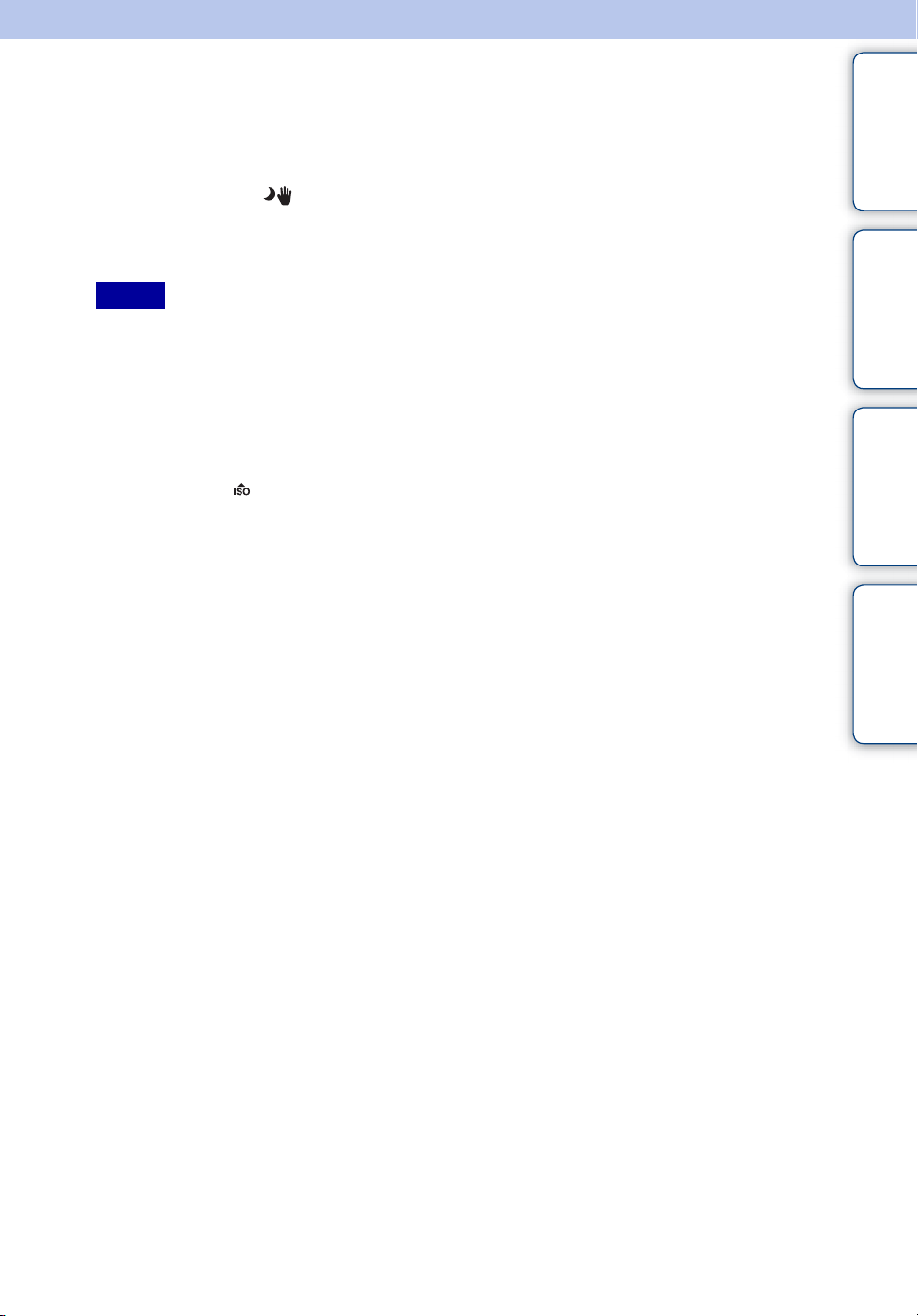
Elde Alacakaranlık
Gece sahneleri fotoğraf makinesinin titremesiyle bulanıklığa eğilimliyse de, bu mod tripod
kullanmadan gece sahnelerini daha az parazit ve bulanıklık ile çekmenizi sağlar.
1 Mod kadranını (Elde Alacakaranlık) konumuna getirin.
2 Deklanşörle çekim yapın.
Seri çekim yapılır ve özne bulanıklığını ve paraziti azaltmak için görüntü işleme uygulanır.
Notlar
• Deklanşör sesi 6 defa duyulur ve görüntü kaydedilir.
• Bulanıklığı azaltma aşağıdaki durumlarda daha az etkindir:
– Dengesiz hareket ile görüntü
– Nesneler fotoğraf makinesine çok yakın olduğunda
– Döşemeler gibi yinelenen desenli görüntü ve gökyüzü, kumsal veya çim gibi az kontrastlı görüntü
– Dalgalar veya şelaleler gibi sürekli değişen görüntü
• Gülümseme Deklanşörü Elde Alacakaranlık ile kullanılamaz.
• Floresan ışığı gibi titreyen bir ışık kaynağı kullanılırken, blok parazit oluşabilir. Böyle durumlarda,
Sahne Seçimi’ni (Yüksek Hassasiyet) olarak ayarlayın.
İçindekiler İşlem Arama
MENU/Ayar
Arama
İndeks
24
TR
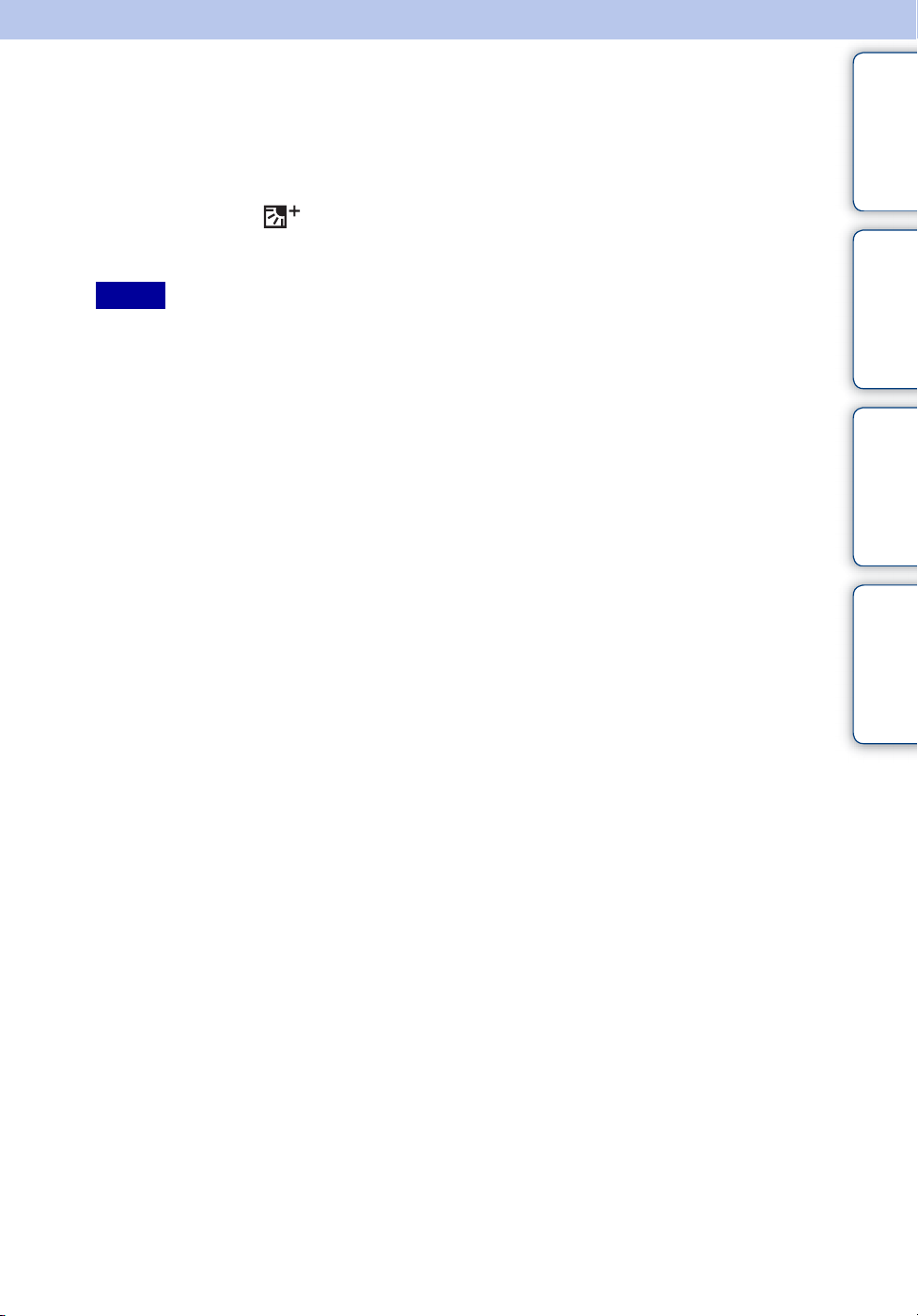
Ters Işık Düzeltme HDR
Parlak pozlama ayarıyla çekilen bir görüntünün karanlık kısımlarıyla karanlık pozlama
ayarıyla çekilen bir görüntünün karanlık kısımlarını birleştirerek daha geniş bir gri tonlaması
aralığında tek bir görüntü kaydetmek için farklı pozlamalara sahip iki görüntü çekebilirsiniz.
1 Mod kadranını (Ters Işık Düzeltme HDR) konumuna getirin.
2 Deklanşörle çekim yapın.
Notlar
• Deklanşör sesi iki defa duyulur ve görüntü kaydedilir.
• Ters Işık Düzeltme HDR, aşağıdaki durumlarda sonuç vermeyebilir:
– Flaş kullanılırken
– Dengesiz hareket ile görüntü
– Fotoğraf makinesi çok fazla titrediğinde
– Çevredeki ışık koşullarının aşırı parlak veya karanlık olduğu görüntü
– Dalgalar veya şelaleler gibi sürekli değişen görüntü
• Gülümseme Deklanşörü işlevi Ters Işık Düzeltme HDR modu ile kullanılamaz.
İçindekiler İşlem Arama
MENU/Ayar
Arama
İndeks
25
TR
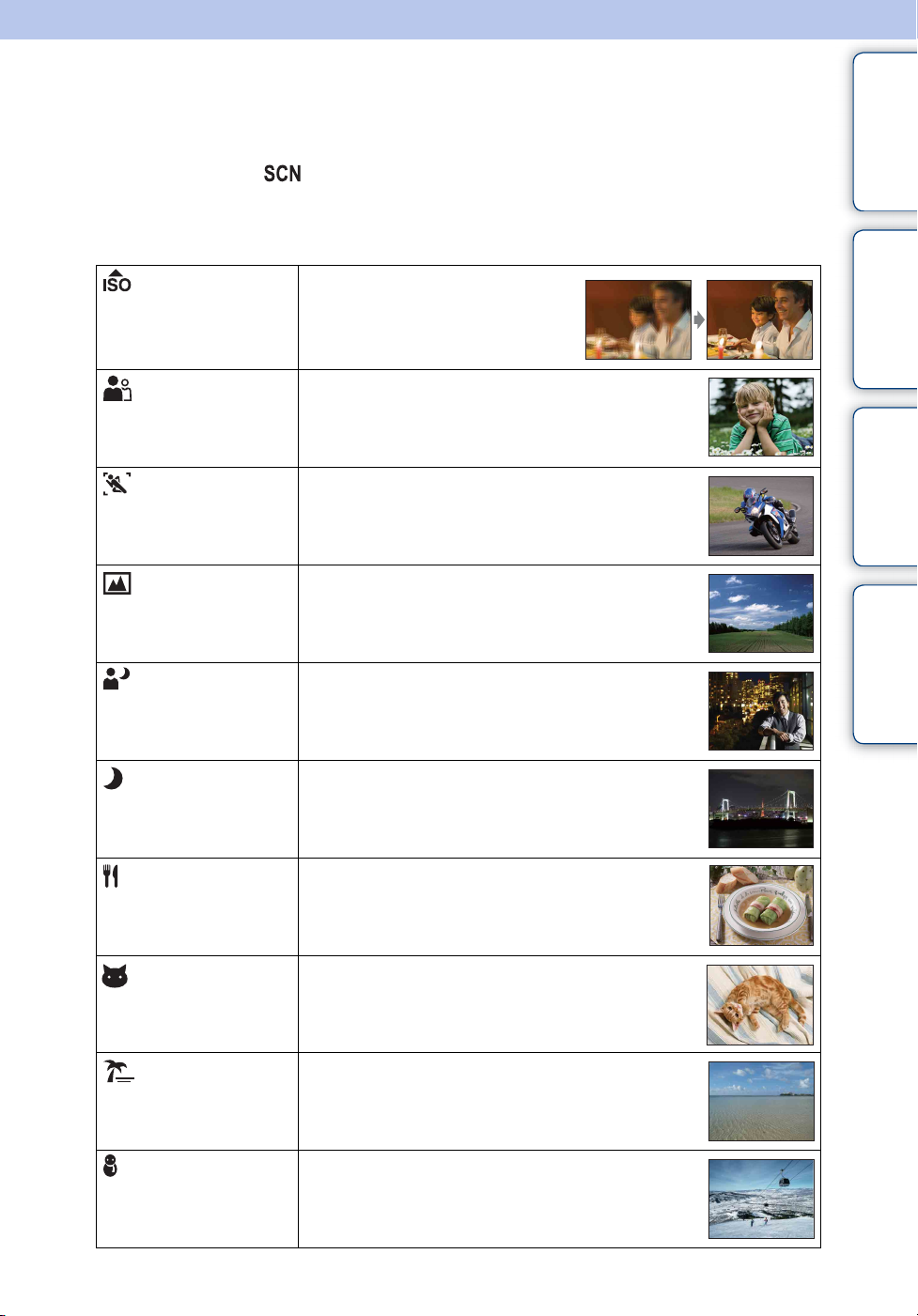
Sahne Seçimi
Sahneye göre önceden yapılan ayarlarla çekim yapmanıza olanak sağlar.
1 Mod kadranını (Sahne Seçimi) konumuna getirin.
2 İstediğiniz modu seçin t z kontrol düğmesinde seçin.
Başka bir sahneye geçmek isterseniz, MENU düğmesine basın.
İçindekiler İşlem Arama
(Yüksek
Hassasiyet)
(Soft Snap)
(Gelişmiş Spor
Çekimi)
(Peyzaj)
(Alacakaranlık
Portre)
(Alacakaranlık)
Az ışıklı koşullarda flaşsız çekim
yapmanıza olanak sağlar ve bulanıklığı
azaltır.
Portreler, çiçekler vb. için daha yumuşak bir
atmosferle fotoğraf çekmenize olanak sağlar.
Spor gibi hızlı hareketlere sahip özneleri çekmenizi
sağlar. Deklanşöre yarım basıldığında öznenin
hareketi tahmin edilir ve odak ayarlanır.
Uzağa odaklanarak uzaktaki sahnelerin kolayca
çekilmesine olanak sağlar. Canlı mavi gökyüzü ve bitki
örtüsü renklerini çeker.
Arka planda gece görüntüsü varken, atmosferi
bozmadan, kişilerin fotoğraflarını net bir şekilde
çekebilmenizi sağlar.
Çevrenin karanlık atmosferini kaybetmeden, uzaktaki
gece sahnelerini çekmenize olanak sağlar.
MENU/Ayar
Arama
İndeks
(Gurme)
(Evcil hayvan)
(Plaj)
(Kar)
Makineyi Makro moduna alarak parlak renkli nefis
yiyecek fotoğrafları çekmenize olanak sağlar.
Evcil hayvanlarınızın en iyi ayarlarla resimlerini
çekmenize olanak sağlar.
Deniz veya göl kenarı sahneleri çekerken suyun
mavisini net bir şekilde kaydedebilmenizi sağlar.
Karlı sahneleri ve ekranda her yerin beyaz göründüğü
yerleri çekerken, renklerin cansız çıkmasını önler ve
net görüntüler kaydetmenizi sağlar.
Devamı r
26
TR
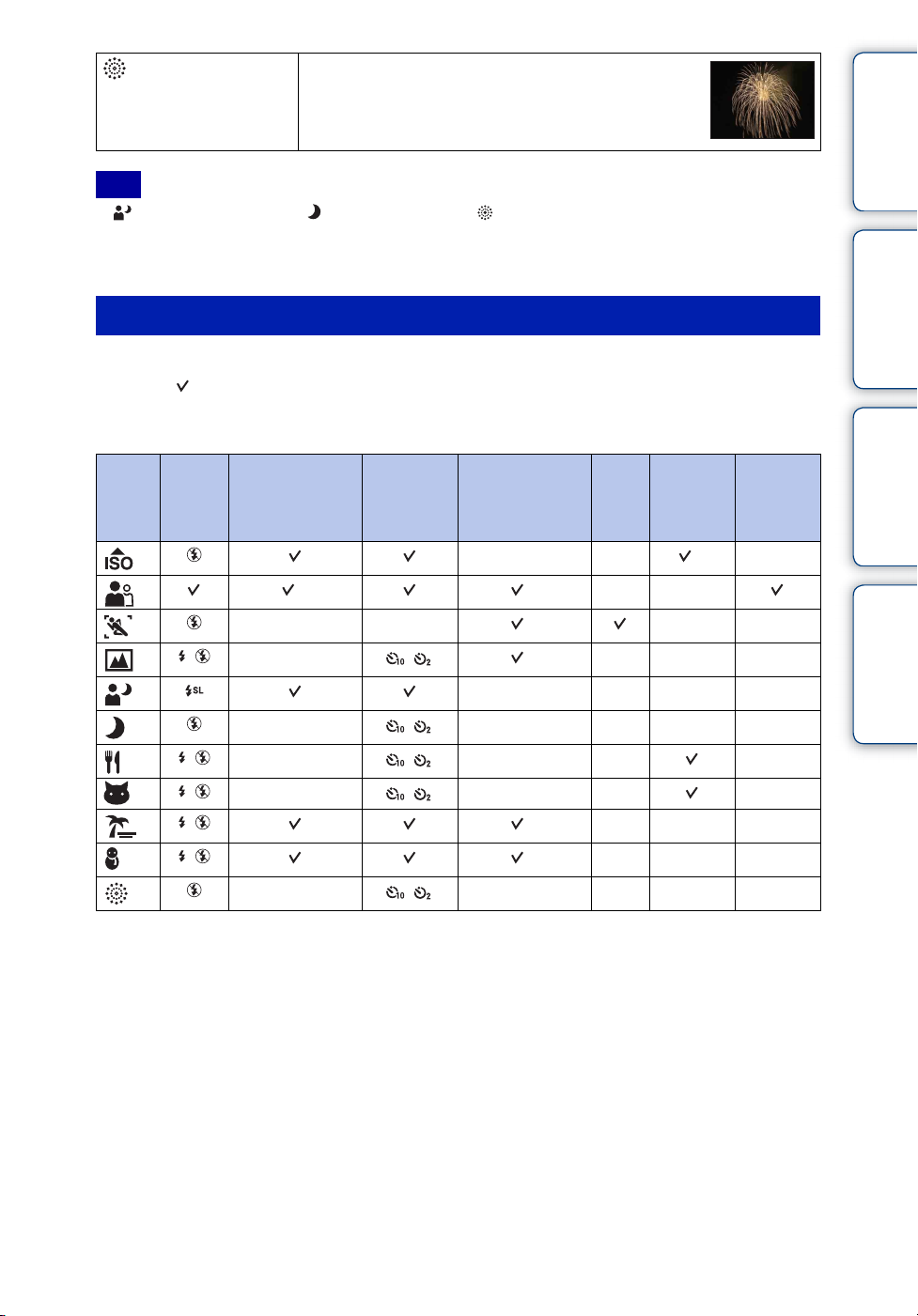
(Havai fişekler)
Tüm görkemiyle havai fişekleri çekebilmenizi sağlar.
Not
• (Alacakaranlık Portre), (Alacakaranlık) veya (Havai fişekler) modu kullanılarak fotoğraf
çektiğinizde, deklanşör hızı daha düşük olur ve görüntüler bulanıklaşma eğilimi gösterir. Bulanıklık
olmaması için tripod kullanmanızı öneririz.
Sahne Seçimi’nde kullanabileceğiniz işlevler
Sahne koşuluna uygun bir resim çekmek için fotoğraf makinesi tarafından bir işlev birleşimi
belirlenir. kullanılabilir bir işlevi belirtir, kullanılamaz bir işlevi belirtir. [Flaş] ve
[Zamanlayıcı] altındaki simgeler kullanılabilir modları gösterir.
Sahne Seçimi moduna bağlı olarak bazı işlevler kullanılamaz.
Yüz Algılama/
Flaş
— *
Gülümseme
Deklanşörü
2
*
—— *
Zamanlayıcı
Seri Çekim
Ayarları/Seri
Çekim Aralığı/
Braket Ayarları
——*1—
3
*
3
3
ISO
Beyaz
Dengesi
——
—— —
Kapalı
Göz
Giderme
——
İçindekiler İşlem Arama
MENU/Ayar
Arama
İndeks
— ————
— —— —
— —— —
*
*
— ————
*1[Beyaz Dengesi] için [Flaş] seçilemez.
2
*
[Yüz Algılama] için [Kapalı] seçilemez.
3
[Braket Ayarları] için [Beyaz Dengesi] seçilemez.
*
————
3
3
—— —
—— —
27
TR
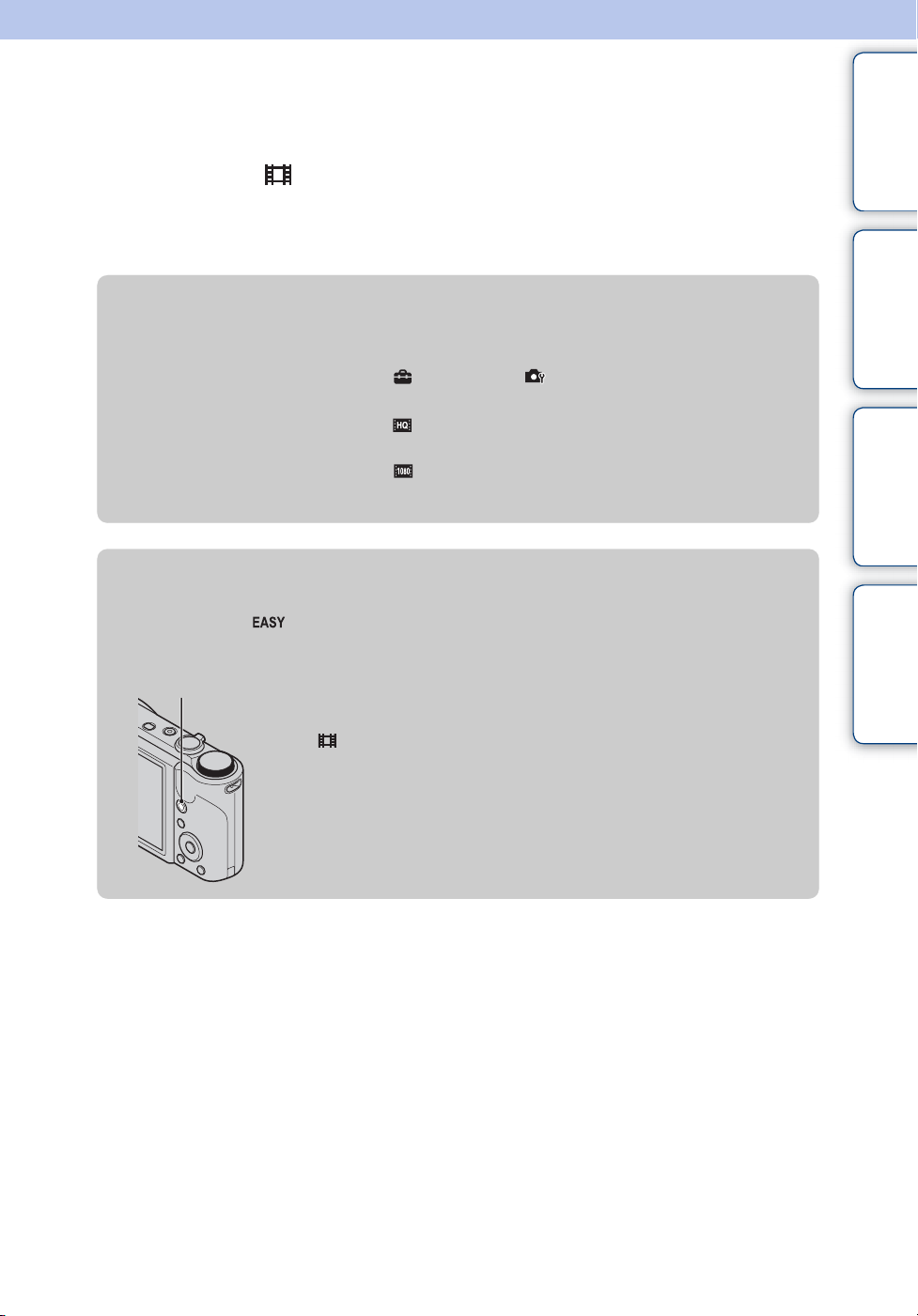
Film modu
Filmleri kaydetmenize olanak sağlar.
1 Mod kadranını (Film modu) konumuna getirin.
2 Deklanşöre tam basın.
3 Kaydı durdurmak için deklanşöre tekrar tam basın.
zFilm Biçimi, Görüntü Kalitesi veya Görüntü Boyutunu
Değiştirme
Film formatı: MENU t (Ayarlar) t (Çekim Ayarları) t [Film
formatı] t [AVCHD] veya [MP4] t z kontrol düğmesinde
Kalite (AVCHD): MENU t (Kalite) t [AVC HD 17M FH] veya [AVC HD
9M HQ]
Grntü boyu (MP4): MENU t (Grntü boyu) t [MP4 12M], [MP4 6M] veya
[MP4 3M]
zHızlıca bir film çekmek için
İçindekiler İşlem Arama
MENU/Ayar
Arama
Mod kadranı için (Kolay Çekim) dışında ayar belirlenmesiyle, MOVIE (Film)
düğmesine basarak film kaydını kolayca başlatabilirsiniz.
MOVIE (Film) düğmesi
Film kaydını sonlandırmak için MOVIE (Film) düğmesine
tekrar basın.
Kayıt için kullanılan menü ve ayar öğeleri, mod kadranını
(Film modu) olarak ayarladığınızda etkinleştirilen
öğelerdir.
İndeks
28
TR
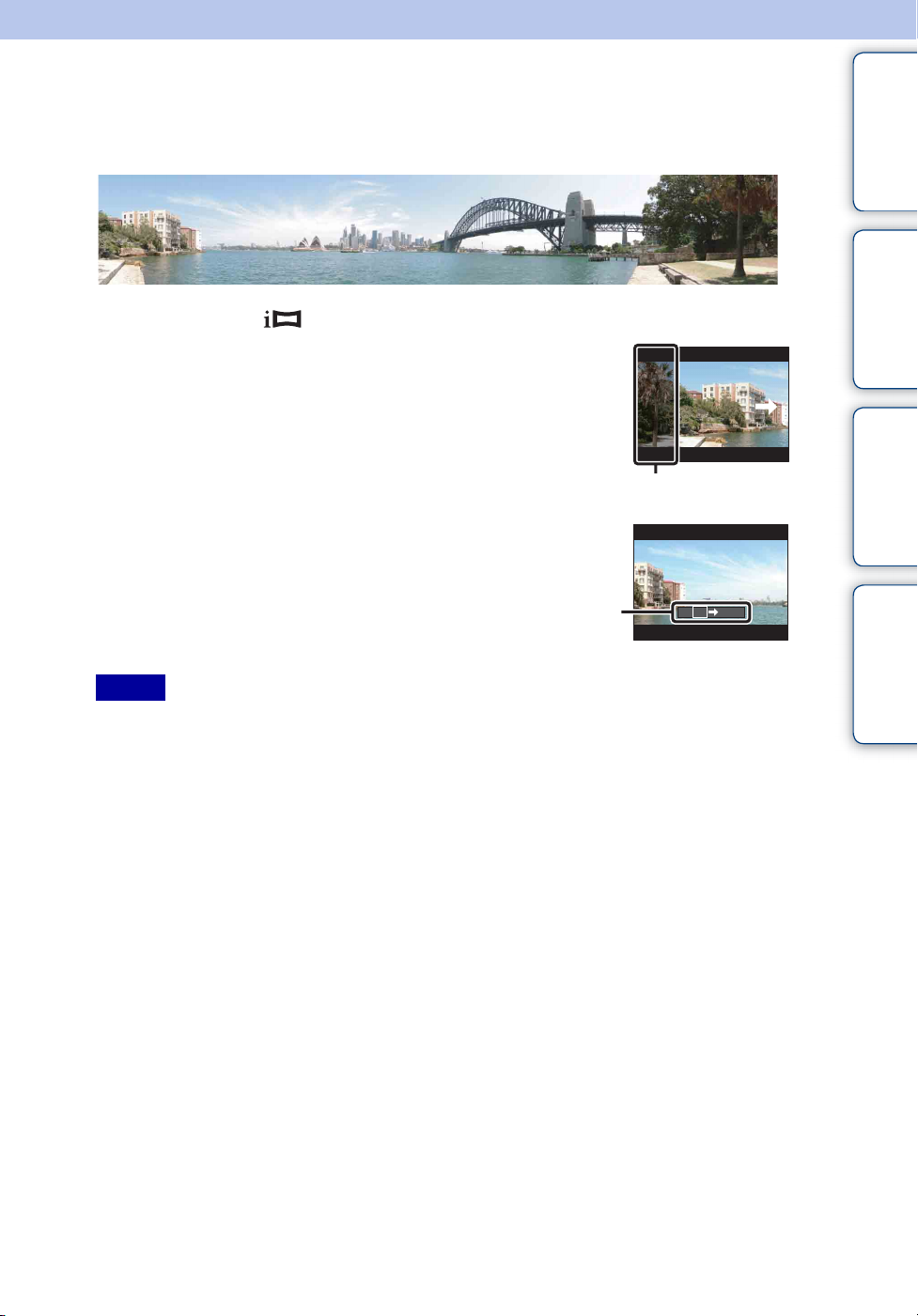
Akıllı Panorama Taraması
Çekilen görüntülerden panoramik bir görüntü oluşturmanıza olanak sağlar.
Yüzler ve hareketli nesneler otomatik olarak algılanır.
1 Mod kadranını (iPanorama Taraması) konumuna getirin.
2 Fotoğraf makinesini öznenin kenarına yöneltin,
ardından deklanşöre tam olarak basın.
Bu bölüm çekilmez
3 LCD ekrandaki kılavuzu izleyerek, fotoğraf
makinesini sona kadar kaydırın.
İçindekiler İşlem Arama
MENU/Ayar
Arama
Kılavuz
çubuğu
Notlar
• Verilen süre içinde fotoğraf makinesini tüm özne boyunca kaydıramazsanız, oluşturulan görüntüde
gri bir alan oluşur. Bu durum olursa, tam bir panoramik görüntü kaydetmek için fotoğraf makinesini
hızlı hareket ettirin.
• Birden çok görüntü birbirine tutturulduğundan, tutturulan bölüm düzgün olarak kaydedilmez.
• Yetersiz ışık koşulları altında, panoramik görüntüler bulanıklaşabilir veya görüntüler
kaydedilemeyebilir.
• Floresan gibi titreşen ışık altında, birleştirilen görüntünün parlaklığı veya rengi her zaman aynı
olmaz.
• Panoramik çekimin tüm açısı ve AE/AF kilidiyle odaklamayı ve pozlamayı sabitlediğiniz açı,
parlaklık, renk ve odaklama bakımından aşırı farklı olduğunda, çekim başarılı olmaz. Bu durum
oluşursa, kilit açısını değiştirin ve yeniden çekim.
• iPanorama Taraması aşağıdaki koşullar için uygun değildir:
– Nesneler fotoğraf makinesine çok yakın olduğunda
– Döşemeler gibi yinelenen desenli görüntü ve gökyüzü, kumsal veya çim gibi az kontrastlı görüntü
– Dalgalar veya şelaleler gibi sürekli değişen görüntü
• Aşağıdaki durumlarda, panoramik görüntüler oluşturamazsınız:
– Fotoğraf makinesini çok hızlı veya çok yavaş kaydırdığınızda
– Fotoğraf makinesi çok fazla titrediğinde
İndeks
Devamı r
29
TR
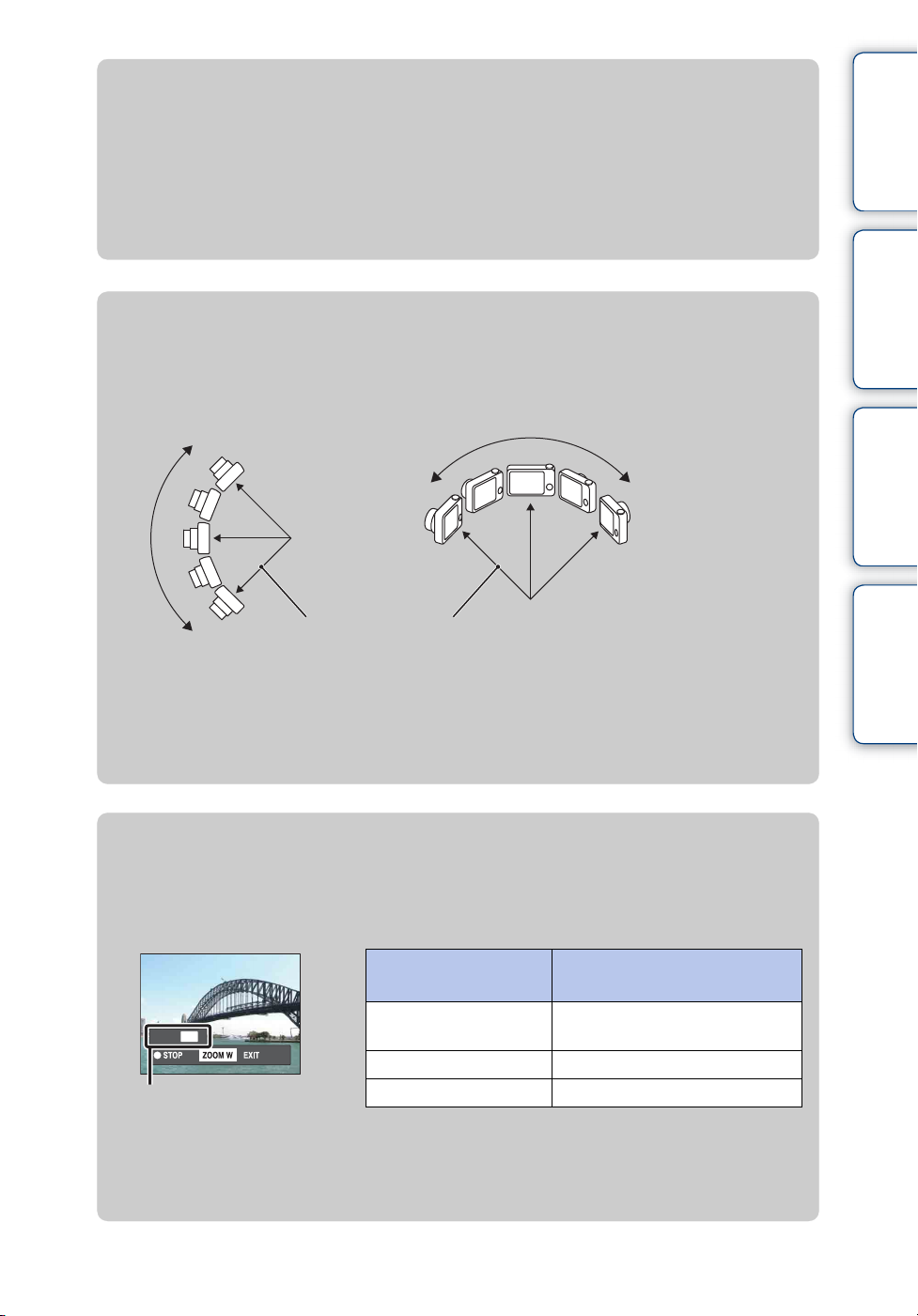
zPanoramik görüntünün çekim yönünü veya görüntü
boyutunu değiştirme
Çekim Yönü: MENU t [Çekim Yönü] t [Sağa], [Sola], [Yukarı] ve [Aşağı] t z
öğesini seçin
Grntü boyu: MENU t [Grntü boyu] t [Standart] veya [Geniş] t z öğesini
seçin
zPanoramik görüntü çekmek için ipuçları
Fotoğraf mekinesini LCD ekrandaki göstergeyle aynı yönde ve sabit bir hızla yay
üzerinde kaydırın. iPanorama Taraması, hareketli olanlardan çok hareketsiz özneler için
daha uygundur.
İçindekiler İşlem Arama
MENU/Ayar
Arama
Mümkün
Düşey yön Yatay yön
• Sahneyi belirleyin ve odaklama pozlamasını ve beyaz dengesini kilitleyebilmeniz için deklanşöre
yarım basın.
• Çok değişken sahnenin bir bölümü görüntünün ortasında olacak şekilde çerçeve
kompozisyonunu ayarlayın.
olduğunca kısa
yarıçap
zKayan panoramik görüntülerin kayıttan gösterilmesi
Panoramik görüntüler gösterilirken, kontrol düğmesinde z öğesine basarak panoramik
görüntüleri kaydırabilirsiniz. Görüntünün tamamını yeniden görüntülemek için W
(zum) koluna döndürün.
Tüm panoramik görüntünün
görüntülenen alanını gösterir
İşlem düğmesi/
kolu
z Kayan görüntüleri kayıttan
b/B/v/V Görüntüleri kaydırır
W Tüm görüntüyü görüntüler
Açıklama
gösterir/Durdurur
İndeks
• Panoramik görüntüler ürünle verilen “PMB” yazılımıyla kayıttan gösterilir (sayfa 123).
• Diğer fotoğraf makineleriyle çekilen panoramik görüntüler düzgün biçimde kaydırılamayabilir.
30
TR
